Page 1
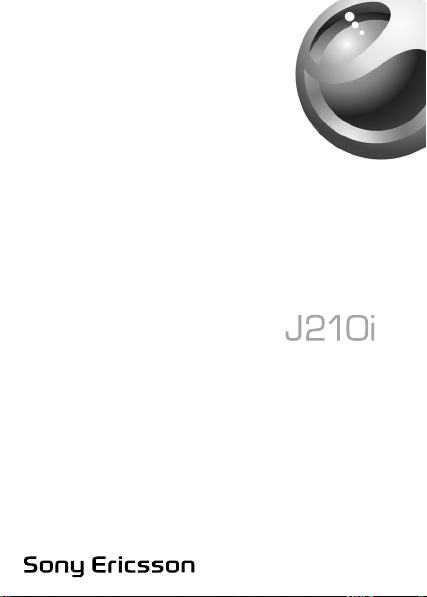
This is the Internet version of the user’s guide © Print only for private use.
Page 2

Contenido
Familiarización con el teléfono . . . . . . . . . . . . . . . . 4
Iconos . . . . . . . . . . . . . . . . . . . . . . . . . . . . . . . . 9
Descripción general de menús . . . . . . . . . . . . 11
Llamadas . . . . . . . . . . . . . . . . . . . . . . . . . . . . . . . . 15
Mensajería . . . . . . . . . . . . . . . . . . . . . . . . . . . . . . . 32
Personalización del teléfono . . . . . . . . . . . . . . . . . 40
Internet . . . . . . . . . . . . . . . . . . . . . . . . . . . . . . . . . 49
Más funciones . . . . . . . . . . . . . . . . . . . . . . . . . . . . 59
Seguridad . . . . . . . . . . . . . . . . . . . . . . . . . . . . . . . 63
Resolución de problemas . . . . . . . . . . . . . . . . . . . 67
Información adicional . . . . . . . . . . . . . . . . . . . . . . . 70
Índice . . . . . . . . . . . . . . . . . . . . . . . . . . . . . . . . . . . 82
This is the Internet version of the user’s guide © Print only for private use.
1
Page 3
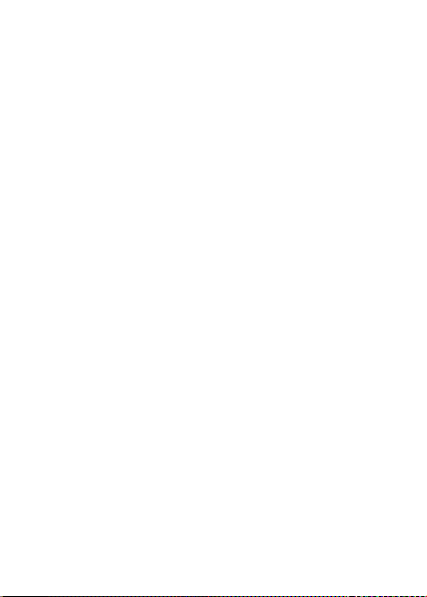
Sony Ericsson
GSM 900/1800/1900
Primera edición (mayo de 2005)
Esta guía del usuario ha sido publicada por Sony Ericsson
Mobile Communications AB, sin que se proporcione ningún
tipo de garantía. Sony Ericsson Mobile Communications AB
puede realizar, en cualquier momento y sin previo aviso,
mejoras y los cambios necesarios en esta guía del
las
usuario a causa de errores tipográficos, falta de precisión
en la información actual o mejoras de los programas y los
equipos. No obstante, estos cambios se incorporarán en las
nuevas ediciones de esta guía.
Todos los derechos reservados
© Sony Ericsson Mobile Communications AB, 2005
Número de publicación: ES/LZT 108 7897 R1A.
Nota:
Algunas redes no admiten todos los servicios incluidos
esta guía del usuario. Esto también se aplica al número
en
de emergencia internacional GSM 112
Si no está seguro de si puede utilizar un servicio determinado,
póngase en contacto con su operador de red o proveedor
.
de servicios.
Lea los capítulos Directrices sobre uso seguro y efectivo
Garantía limitada antes de utilizar el teléfono móvil.
y
La entrada de texto T9™ es una marca o una marca comercial
registrada de Tegic Communications.
La entrada de texto T9™ se fabrica bajo licencia de una o más
de las siguientes:
Pat. de EE. UU. Nº 5.818.437, 5.953.541,
5.187.480,
5.945.928, y 6.011.554;
2
This is the Internet version of the user’s guide © Print only for private use.
Page 4
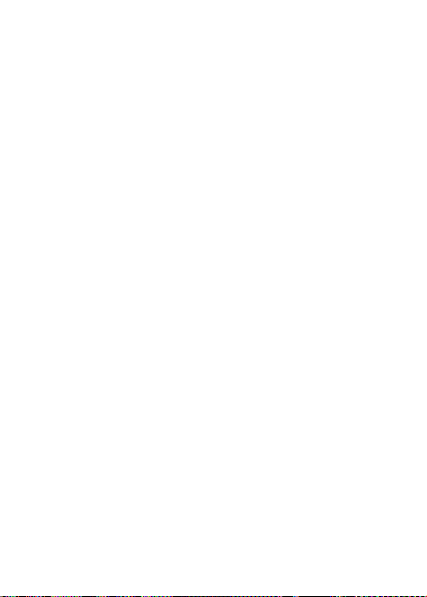
Pat. de Canadá Nº 1.331.057;
Pat. del Reino Unido Nº. 2238414B;
Pat. de Hong Kong Nº HK0940329;
Pat. de la República de Singapur Nº 51383;
Patente de Europa Nº 0 842 463 (96927260.8) DE/DK,
FR, IT, NL, PT, ES, SE, GB; además de otras patentes
FI,
pendientes en otras partes del mundo.
Su teléfono móvil puede descargar, almacenar y reenviar
otros contenidos, como señales de timbre por ejemplo.
El
uso de dicho contenido puede estar limitado o prohibido
por derechos de terceros, incluyendo, aunque no de manera
excluyente, las restricciones sujetas a las leyes de copyright
correspondientes. Usted, y no Sony Ericsson, es el único
responsable del contenido adicional que descargue o reenvíe
con su teléfono móvil. Antes de utilizar contenido adicional,
compruebe que dispone de las licencias o autorizaciones
necesarias para el uso que va a darle a dicho material.
Sony Ericsson no garantiza la precisión, integridad o calidad
de contenidos adicionales o cualquier material de terceros.
Bajo ningún concepto, Sony Ericsson se hace responsable
del uso inadecuado de contenido adicional o demás material
de terceros por parte del usuario.
Otros nombres de empresas y productos pueden ser marcas
comerciales de sus respectivos propietarios.
Todos los derechos no mencionados expresamente aquí
son reservados.
This is the Internet version of the user’s guide © Print only for private use.
3
Page 5
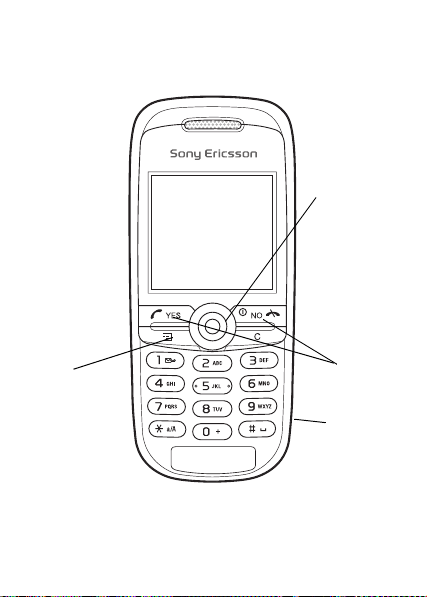
Familiarización con el teléfono
Tecla de
navegación
Tecla
Opción
YES y NO
teclas
Puerto de
infrarrojos
4
This is the Internet version of the user’s guide © Print only for private use.
Page 6

Montaje del teléfono
Antes de utilizar el teléfono, deberá:
• Introducir la tarjeta SIM.
• Conectar y cargar la batería.
Símbolos de la guía del usuario
Aparecen los siguientes símbolos en esta guía del usuario:
} Utilice la tecla de navegación para desplazarse entre
las opciones y seleccionar una.
% Consulte también la página xx.
Importante.
Nota.
Este símbolo indica que un servicio o función varía
según la red y la suscripción. Por esta razón, es posible
que no todos los menús estén disponibles en el teléfono.
Para obtener más información, póngase en contacto
con el operador de red.
Información sobre la tarjeta SIM
la batería
y
La tarjeta SIM (Módulo de identificación de abonado),
que recibe del operador de red, contiene información sobre
su suscripción y agenda. Apague siempre el teléfono
y desconecte el cargador antes de introducir o extraer
una tarjeta SIM.
Si ha estado utilizando una tarjeta SIM en otro teléfono,
asegúrese de que la información está guardada
en la tarjeta SIM antes de retirarla del otro teléfono.
% 17 Agenda.
This is the Internet version of the user’s guide © Print only for private use.
5
Page 7
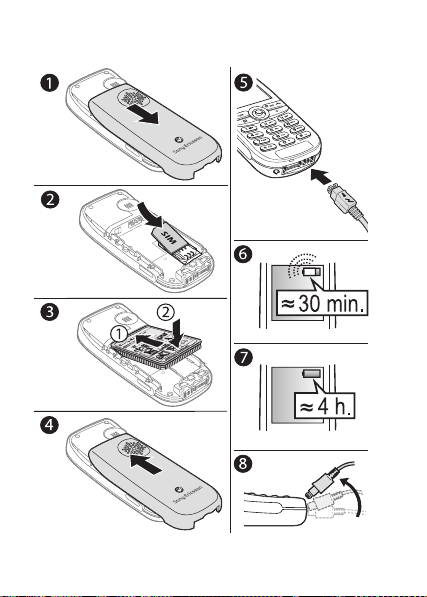
Para insertar la tarjeta SIM y cargar
la
batería
6
This is the Internet version of the user’s guide © Print only for private use.
Page 8

1 Retire la tapa de la batería como se indica en la imagen.
2 Introduzca la tarjeta SIM. Asegúrese de que la tarjeta
SIM está colocada bajo las sujeciones plateadas.
3 Coloque la batería en la parte posterior del teléfono
con
la etiqueta hacia arriba y los conectores colocados
uno frente a otro.
4 Coloque la tapa de la batería como se muestra
en
la imagen y deslícela hasta que encaje en su lugar.
5 Conecte el cargador al teléfono en el símbolo del rayo.
El símbolo del rayo de la clavija del cargador debe estar
hacia arriba.
6 Pueden transcurrir hasta 30 minutos antes de que aparezca
en la pantalla el icono de la batería.
7 Espere aproximadamente 4 horas o hasta que el icono
la batería indique que la batería está totalmente cargada.
de
Si después de este intervalo no aparece el icono de batería,
pulse cualquier tecla para activar la pantalla.
8 Quite el cargador inclinando la clavija hacia arriba.
Deberá restablecer la hora y la fecha cuando extraiga
la batería.
PIN
Puede que necesite un PIN (Número de identificación personal)
para activar los servicios del teléfono. El operador de red le
proporcionará el código PIN.
Si se equivoca al introducir su PIN, borre el número
pulsando la tecla
.
Si introduce el PIN de forma incorrecta tres veces
seguidas, se bloqueará la tarjeta SIM y aparecerá
el
mensaje PIN bloqueado. Para desbloquear la tarjeta,
deberá introducir el código PUK (Clave de desbloqueo
personal),
% 63 Bloqueo de la tarjeta SIM.
7
This is the Internet version of the user’s guide © Print only for private use.
Page 9
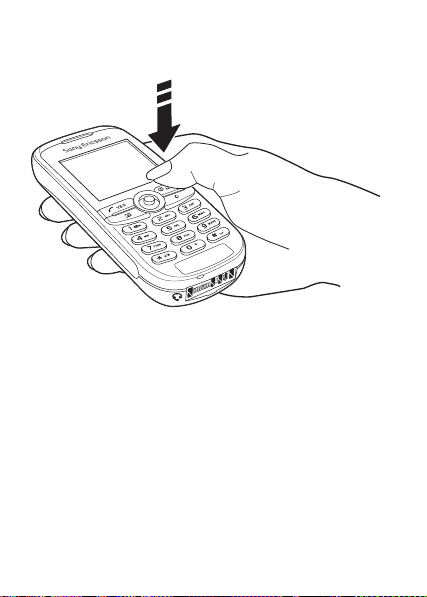
Para encender o apagar el teléfono
• Mantenga pulsada la tecla NO.
• Introduzca su código PIN, si se le pide.
• Mantenga pulsado NO para apagar el teléfono.
Para realizar y recibir llamadas
• Introduzca el código de área y el número de teléfono
}
YES para realizar la llamada. } NO para finalizar la llamada.
• Cuando suene el teléfono } YES.
8
This is the Internet version of the user’s guide © Print only for private use.
Page 10
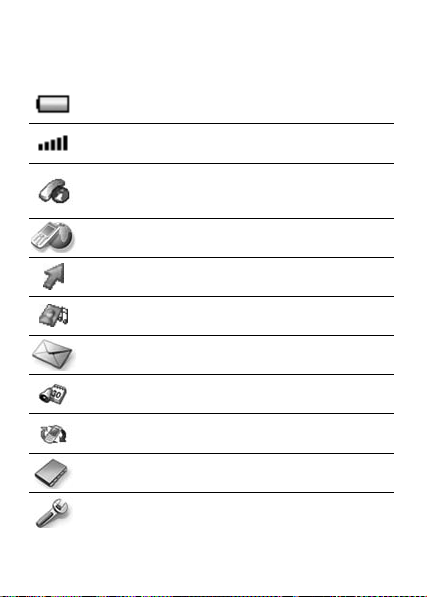
Iconos
Los siguientes iconos aparecen en el escritorio y cuando
está en espera.
Indica el estado de la batería.
Indica la intensidad de la señal de la red GSM.
Llamadas: gestión de la duración de llamadas,
información sobre el coste de llamadas y llamadas
en curso.
Servicios de Internet: da acceso a los servicios
de Internet.
Menú personal: puede crear un menú propio con
las funciones utilizadas con mayor frecuencia.
Divers. y juegos: juegos y aplicaciones.
Mensajes: gestión de los mensajes de texto (SMS),
de imagen (MMS) y de voz.
Organizador: calendario, citas, despertador y otros
extras.
Conectar: redes, ajustes de comunicación de datos
y recepción de elementos por infrarrojos.
Agenda: agenda personal.
Ajustes: ajustes personales, incluidos perfiles,
pantalla, idioma, hora y bloqueos.
This is the Internet version of the user’s guide © Print only for private use.
9
Page 11
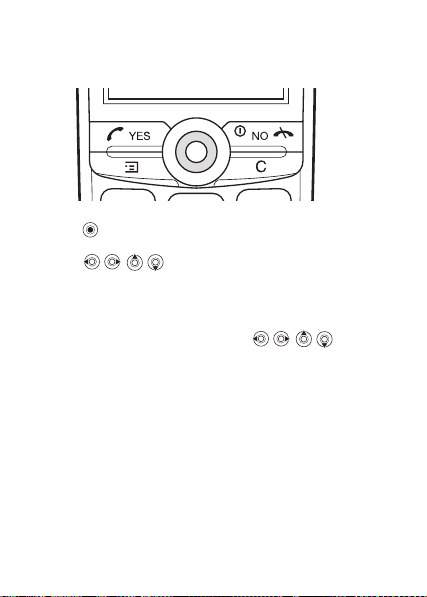
Navegación por los menús
Los menús principales se muestran como iconos en el escritorio.
•Pulse (tecla de navegación) para ir al escritorio
o para seleccionar los elementos resaltados.
•Pulse para desplazarse por los menús.
•Pulse NO para retroceder al menú anterior.
• Mantenga pulsado NO para volver al modo en espera.
Menú personal
En el modo de espera, puede utilizar para
ir directamente a una función.
Para editar un menú personal
modo de espera
en
1 } Menú personal } YES y seleccione un menú personal
existente que desee editar } YES.
2 Desplácese hasta un menú personal y selecciónelo } YES.
10
This is the Internet version of the user’s guide © Print only for private use.
Page 12
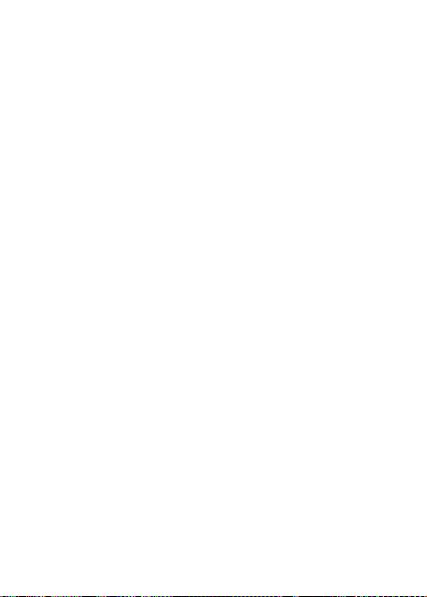
Descripción general de menús
1.Llamadas
Llam. perdidas
Lista llamadas
Admin. llamadas
Tiempo y coste
Próxima llamada
Opciones
4.Divers. y juegos
Juegos
Mis imágenes
Más imágenes
Mis sonidos
Más sonidos
Te ma s
Compositor
7.Conectar
Puerto IR
Redes GSM
Com. datos
2.Servicios
de Internet
Sony Ericsson
Marcadores
Band. ent. push
Introducir URL
Reanudar
Selec. perfil
Op. avanzadas
Opciones
5.Mensajes
SMS
Multimedia
Llam. buzón voz
Info. de área
Opciones
8.Agenda
Buscar y llamar
Añadir número
Buscar y editar
Imagen
Timb. personal.
Grupos
Direcciones email
Opciones
Estado memoria
Núm. especiales
3.Menú personal
Tecla arriba
Tecla derecha
Flecha abajo
Tecla izquierda
6.Organizador
Calendario
Alarmas
Temporizador
Cronómetro
Calculadora
9.Ajustes
Sonid. y alertas
Perfiles
Pantalla
Idioma
Hora y fecha
Bloqueos
Manos libres
Estado
Restab. maestro
This is the Internet version of the user’s guide © Print only for private use.
11
Page 13
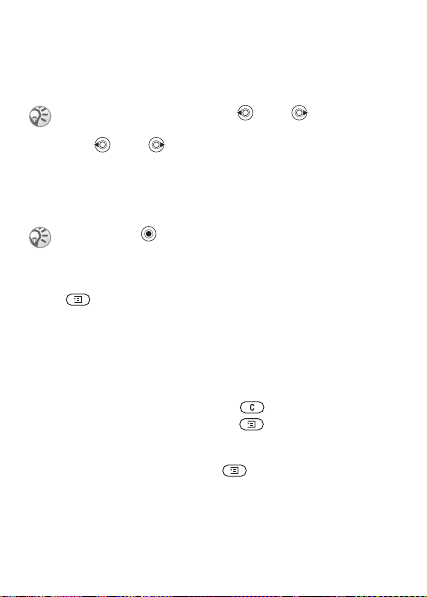
Idioma del teléfono
La mayoría de las tarjetas SIM establecen automáticamente
el idioma utilizado en el menú al idioma del país donde adquirió
su tarjeta SIM. Si no es así, el idioma predefinido es el inglés.
Para elegir Automático, pulse 8888
en el modo de espera. Para elegir
pulse 0000 en el modo de espera.
Para cambiar el idioma del teléfono
1 } Ajustes } YES } Idioma } YES } Menús } YES.
2 Seleccione un idioma } YES.
Puede pulsar en lugar de la tecla YES para
seleccionar un elemento.
Inglés,
Más opciones
Pulse para acceder a una lista de opciones. Hay varias
alternativas en la lista de opciones según dónde esté en los
menús.
Eliminar y editar elementos
Dos formas de eliminar elementos
• Seleccione un elemento y pulse .
• Seleccione un elemento y pulse } Eliminar.
Para editar elementos
Seleccione un elemento y pulse } Editar.
12
This is the Internet version of the user’s guide © Print only for private use.
Page 14
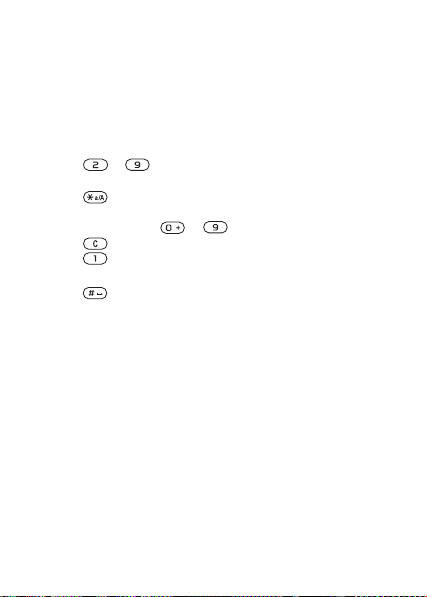
Introducción de letras y caracteres
Al escribir mensajes y notas hay dos maneras de introducir
las letras y caracteres:
• Entrada de texto de varias pulsaciones.
• Entrada de texto T9™.
Para introducir letras con la entrada
de
texto de varias pulsaciones
•Pulse – hasta que el carácter deseado aparezca
en la pantalla.
•Pulse para alternar entre letras mayúsculas
y minúsculas.
• Mantenga pulsado – para introducir números.
•Pulse para eliminar letras y números.
•Pulse para utilizar los signos de puntuación
más comunes.
•Pulse para agregar un espacio.
Entrada de texto T9™
El método de entrada de texto T9™ utiliza un diccionario
incorporado para reconocer la palabra más utilizada para
cada secuencia de pulsaciones de teclas. De este modo,
cada tecla sólo se pulsa una vez, incluso si la letra que desea
no es la primera en la tecla.
This is the Internet version of the user’s guide © Print only for private use.
13
Page 15

Para introducir letras mediante
la
entrada de texto T9
1 Por ejemplo, si desea escribir la palabra “Jane”, pulse
, , , .
2 Si la palabra que aparece es la que busca, pulse para
aceptarla y añadir un espacio. Para aceptar una palabra
sin añadir un espacio, pulse
no es la que busca, pulse o varias veces para ver
. Si la palabra que aparece
otras palabras. Acepte una palabra y añada un espacio
pulsando
3 Continúe escribiendo el mensaje. Para introducir cualquier
otro signo de puntuación, pulse
.
y, a continuación,
pulse o varias veces. Pulse para aceptarlo.
Para alternar entre los métodos de escritura
Antes, o mientras introduce las letras, mantenga pulsado
para alternar entre los métodos de escritura.
Lista de opciones
Pulse para introducir una lista de opciones que ofrece
diferentes posibilidades al escribir un mensaje.
14
This is the Internet version of the user’s guide © Print only for private use.
Page 16
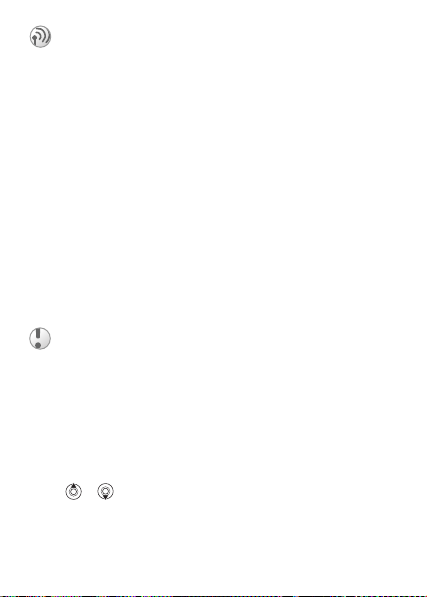
Llamadas
Realizar y recibir llamadas
Para poder efectuar y recibir llamadas, necesita encender
el teléfono y que haya cobertura en la red, % 8 Para
encender o apagar el teléfono.
Si su suscripción incluye el servicio de identificación del
emisor de la llamada y el número del emisor está identificado,
aparecerá el número en pantalla. Si ha guardado el número
en
la agenda, aparecerá el nombre y el número. Si se trata
de
un número restringido, aparece Restringido.
Para realizar una llamada
Introduzca el código de área y el número de teléfono } YES para
realizar la llamada. }
Para volver a marcar un número
Si no se ha podido conectar, aparece ¿Reintentar? } YES.
No se acerque el teléfono a la oreja mientras espera.
Al establecerse la conexión, el teléfono emite una
señal fuerte.
Para contestar o rechazar una llamada
} YES para contestar una llamada. } NO para rechazar
una llamada.
Para cambiar el volumen del altavoz
durante
Pulse o .
una llamada
NO para finalizar la llamada.
This is the Internet version of the user’s guide © Print only for private use.
15
Page 17
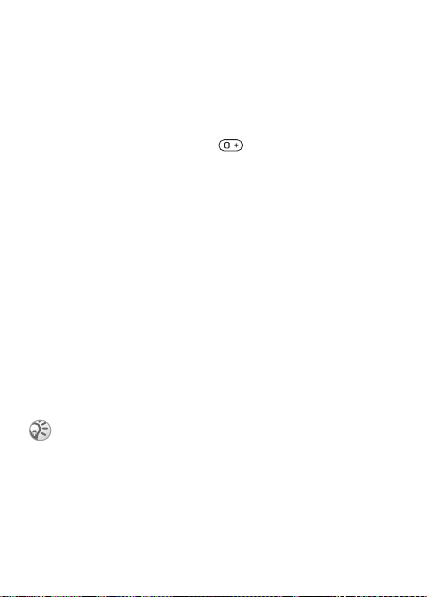
Para comprobar las llamadas perdidas
1 Cuando aparece Llamadas perdidas:, } YES para ver las
llamadas perdidas.
2 Para llamar a un número, desplácese hasta el número
}
YES.
Para realizar llamadas internacionales
1 Mantenga pulsada la tecla hasta que aparezca
un signo + en la pantalla.
2 Introduzca el código del país, el código de área
el cero inicial) y el número de teléfono } YES.
(sin
Llamadas de emergencia
El teléfono admite los números de emergencia
internacionales 112, 911 y 08. Esto significa que se puede
utilizar para realizar una llamada de emergencia en cualquier
país, con o sin tarjeta SIM insertada en el aparato, si está
dentro de la cobertura de una red GSM que admita estos
números. Por ello, su operador de red puede almacenar los
números de emergencia locales adicionales en la tarjeta SIM.
Para realizar una llamada de emergencia
Introduzca, por ejemplo, 112 (el número de emergencia
internacional) }
Algunos operadores de red exigen que se introduzca
una tarjeta SIM, y en algunos casos que también
se introduzca el código PIN.
Para ver los números de emergencia locales
} Agenda } YES } Núm. especiales } YES } Números emerg.
}
YES.
16
This is the Internet version of the user’s guide © Print only for private use.
YES.
Page 18
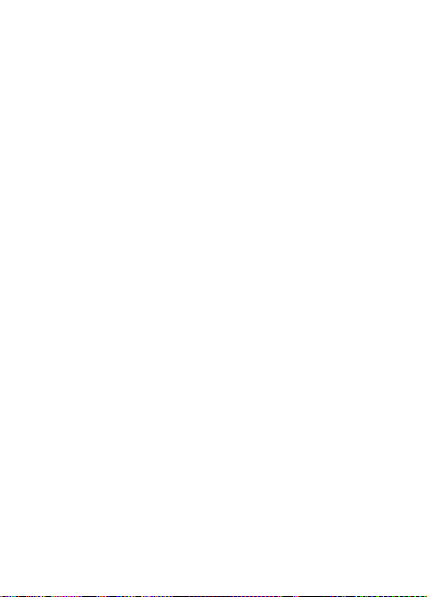
Lista de llamadas
Los números de las últimas llamadas realizadas o recibidas
se guardan en la lista de llamadas.
Para llamar a un número de la lista
de
llamadas
} YES desde el modo de espera y desplácese hasta el nombre
o número que desea llamar }
YES.
Para borrar la lista de llamadas
} Llamadas } YES } Opciones } YES } Borrar lista llam.
}
YES.
Agenda
El teléfono incluye una agenda en la que se pueden guardar
números y nombres (entrada).
Para guardar un número junto con un nombre
1 } Agenda } YES } Añadir número } YES.
2 Seleccione ¿Agreg nueva? o cualquiera de los números
de la lista pulsando YES.
3 Introduzca el número de teléfono al que desea
4 Introduzca el nombre que desea asociar al número
5 } YES de nuevo para guardar la entrada en la posición
Imágenes y timbres personales
Puede agregar una imagen y un timbre a cada entrada
de la agenda.
} YES.
guardar
de
teléfono } YES, % 13 Introducción de letras
y caracteres.
sugerida.
This is the Internet version of the user’s guide © Print only for private use.
17
Page 19
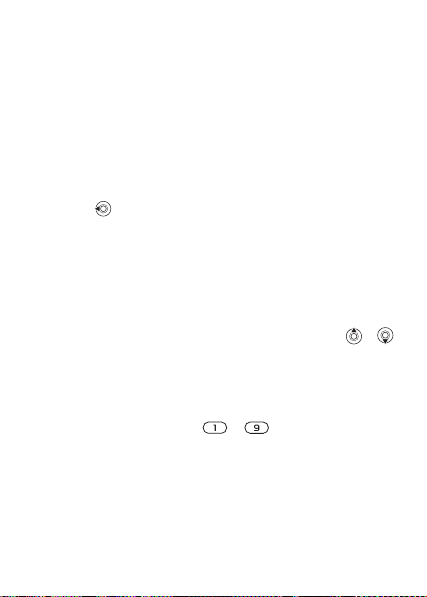
Para asignar una imagen a una entrada
de
la agenda
1 } Agenda } YES } Imagen } YES.
2 } ¿Agreg nueva? } YES.
3 } YES para acceder a la agenda } YES.
4 Irá a Imagen. Seleccione una imagen } YES.
Para asignar un timbre a una entrada
de
la agenda
1 } Agenda } YES } Timb. personal. } YES.
2 } ¿Agreg nueva? } YES.
3 Pulse para acceder a la agenda } YES.
4 Irá a Timb. personal. Seleccione un timbre } YES.
Para llamar a un número guardado
la agenda
en
1 } Agenda } YES } Buscar y llamar } YES.
2 Introduzca el nombre o la primera letra del nombre
YES.
}
3 Si el nombre mostrado no es el que desea, pulse o
hasta que encuentre el nombre y el número correctos.
4 } YES para realizar la llamada.
Marcación a alta velocidad
Puede guardar los números de teléfono a los que desee acceder
fácilmente en las posiciones – del teléfono.
Para la marcación rápida
Desde el modo de espera, introduzca el número
de la posición }
YES.
18
This is the Internet version of the user’s guide © Print only for private use.
Page 20
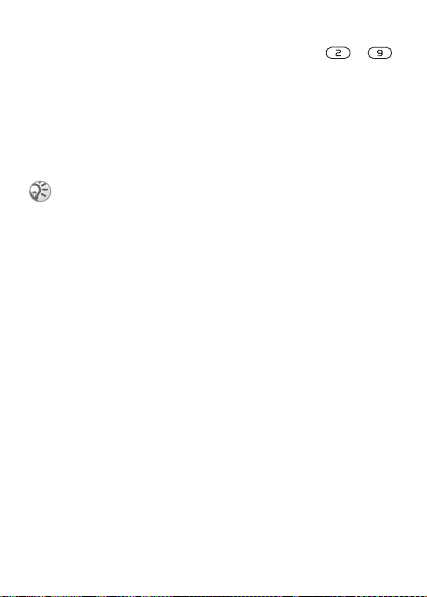
Atajos para las entradas de la agenda
En el modo de espera, mantenga pulsadas las teclas –
si desea encontrar una entrada que empiece con la primera letra
de dicha tecla o la inmediatamente posterior.
Preg. si guardar
Si la opción Preg. si guardar está activada, se le preguntará
si desea guardar los números a los que ha llamado o contestado
y que no estén guardados en la agenda.
Si desea guardar los números a los que ha contestado,
la suscripción debe admitir el servicio de identificación
del emisor de la llamada.
Para desactivar o activar la función
si guardar
Preg.
} Agenda } YES } Opciones } YES } Preg. si guardar
}
YES seleccione Activar o Desactivar } YES.
Para editar una entrada de la agenda
1 } Agenda } YES } Buscar y editar } YES.
2 Introduzca el nombre o la primera letra del nombre
}
YES.
3 } YES para seleccionar la entrada.
4 } Editar } YES.
5 Cuando finalice la edición } YES para guardar los
cambios.
Para eliminar una entrada de la agenda
1 } Agenda } YES } Buscar y editar } YES.
2 Introduzca el nombre o las primeras letras del nombre
}
YES. Cuando la entrada que desea eliminar aparece
resaltada, pulse }
YES.
19
This is the Internet version of the user’s guide © Print only for private use.
Page 21
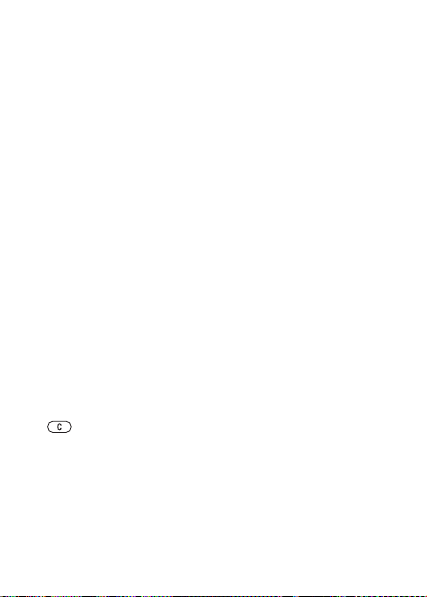
3 } Eliminar } YES.
Orden de búsqueda
Puede cambiar el orden de búsqueda de las entradas
de la agenda, de modo que aparezcan ordenadas según
el número de posición y no por el nombre.
Para elegir un orden de búsqueda
1 } Agenda } YES } Opciones } YES } Orden búsqueda
} YES.
2 Seleccione un orden de búsqueda } YES.
Memorias de agenda
Las entradas de la agenda se guardan en la tarjeta SIM.
El número de entradas que puede guardar depende de la
tarjeta SIM. También podrá seguir accediendo a estos
números si utiliza la tarjeta con otro teléfono.
También puede guardar las entradas en la memoria del
teléfono cuando todas las posiciones de la tarjeta SIM están
ocupadas.
Elección de la ubicación para
guardar
• Para guardar un número en la posición sugerida } YES.
• Para guardar el número en una posición diferente, pulse
• Para guardar el número en la memoria del teléfono,
Para comprobar el estado de las memorias
} Agenda } YES } Estado memoria } YES.
20
This is the Internet version of the user’s guide © Print only for private use.
una entrada
para eliminar el número de posición, introduzca
uno nuevo y pulse } YES.
antes saber cuántas posiciones tiene la tarjeta SIM.
debe
Puede comprobarlo en el menú
Estado memoria.
Page 22
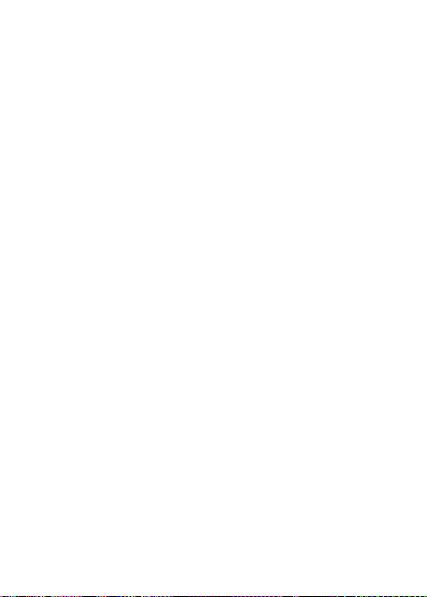
Sustitución de entradas
Si intenta guardar un número de teléfono en una posición
que ya contiene un número de teléfono, aparece el mensaje
¿Sustituir?. Pulse
si no desea sustituir el número anterior.
YES para reemplazar el número o pulse NO
Para eliminar todas las entradas
de
la memoria del teléfono
1 } Agenda } YES } Opciones } YES } Eliminar todos
} YES.
2 } YES de nuevo. Si elimina todas las entradas de la
memoria del teléfono, las entradas de la tarjeta SIM no se
eliminan.
Copiar las entradas de la agenda
Puede copiar las entradas de la agenda entre la memoria
del teléfono y la tarjeta SIM.
Para copiar entradas en la tarjeta SIM
} Agenda } YES } Opciones } YES } Cop. todo a SIM } YES.
Para copiar entradas en el teléfono
} Agenda } YES } Opciones } YES } Copiar de SIM } YES.
Grupos
Puede crear un grupo de entradas de la agenda. A continuación,
puede enviar un mensaje de texto a todos los miembros de ese
grupo al mismo tiempo % 32 Mensajes de texto.
Para crear un grupo nuevo
1 } Agenda } YES } Grupos } YES } ¿Agreg nueva? } YES.
2 Introduzca un nombre para el grupo } YES.
3 } ¿Agreg nueva? } YES.
4 Seleccione una entrada de la agenda } YES.
This is the Internet version of the user’s guide © Print only for private use.
21
Page 23
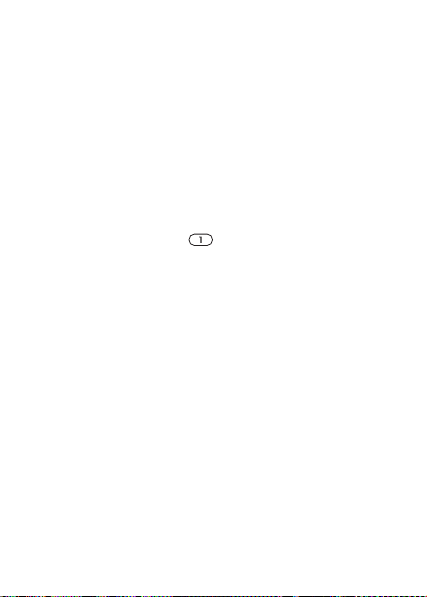
5 Para añadir otro miembro, repita los pasos 3 y 4.
6 } NO para salir del menú.
Para añadir un miembro a un grupo existente
Seleccione el grupo que desea } Editar } YES
} ¿Agreg nueva? }
YES.
Buzón de voz
Si su suscripción incluye un servicio de contestador, se puede
dejar un mensaje de voz cuando no pueda contestar una llamada.
Llamada al servicio de buzón de voz
Para llamar al servicio de buzón de voz de forma sencilla,
mantenga pulsada la tecla , si tiene el número del buzón
de voz guardado en el teléfono. El proveedor de servicios
le proporcionará dicho número.
Para introducir un número de buzón de voz
} Mensajes } YES } Opciones } YES } Núm. buzón voz } YES.
Duración de las llamadas
Mientras mantiene una llamada, su duración se muestra
en la pantalla.
Puede comprobar la duración de la última llamada,
de las llamadas salientes y el tiempo total.
Para comprobar la duración de la llamada
y
restablecer el temporizador
1 } Llamadas } YES } Tiempo y coste
} YES } Temporiz. llam. } YES.
2 Seleccione una opción } YES.
3 Seleccione Restabl. tempor. para restablecer el contador
de duración de la llamada.
22
This is the Internet version of the user’s guide © Print only for private use.
Page 24
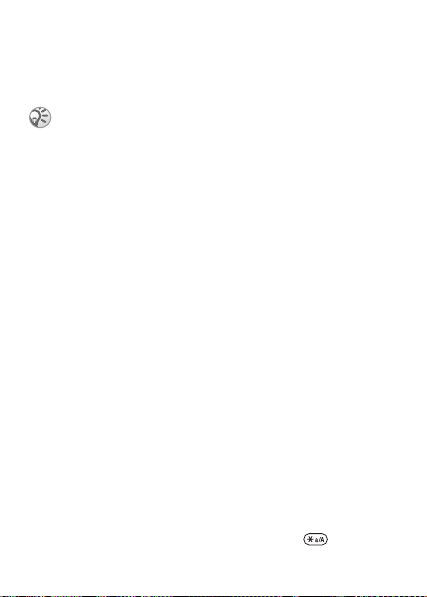
Coste de la llamada e información
del coste
Solicite a su operador de red o proveedor de servicios
información sobre estos servicios.
Si contrata la posibilidad de consultar la información
de coste, deberá introducir el PIN2 para borrar el
contador de coste o duración, % 63 Seguridad para
información sobre el PIN2.
Para comprobar el coste de la llamada
y
restablecer el contador
1 } Llamadas } YES } Tiempo y coste } YES
} Costes llamadas } YES.
2 Seleccione una opción } YES.
3 Seleccione Borrar cost. tot. para restablecer el contador
de coste de la llamada.
Establecimiento del coste de la llamada
Puede utilizar la función Tarifa para especificar el precio
por unidad de llamada. Si no especifica ningún precio,
se mostrará el número de unidades de llamada.
Para introducir el precio por unidad
de
llamada:
1 } Llamadas } YES } Tiempo y coste } YES } Costes
llamadas } YES } Def. tarifa } YES.
2 Introduzca su PIN2 } YES.
3 Seleccione Cambiar tarifa } YES.
4 Introduzca el código de la divisa que desee
(por
ejemplo, EUR para euros) } YES.
5 Introduzca el precio por unidad de llamada } YES.
Para
introducir una coma decimal, pulse .
This is the Internet version of the user’s guide © Print only for private use.
23
Page 25
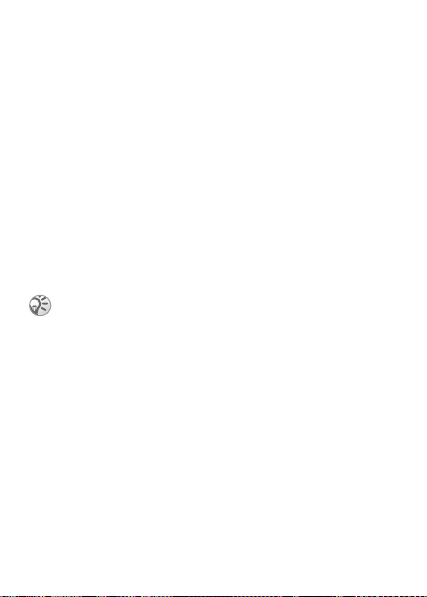
Límite de crédito para llamadas
Puede especificar un importe total para realizar llamadas.
Cuando el importe llega a cero, no se pueden realizar más
llamadas. Tenga en cuenta que el límite de crédito sólo
es un valor aproximado.
Para establecer un límite de crédito
1 } Llamadas } YES } Tiempo y coste } YES } Costes
llamadas } YES } Def. crédito } YES.
2 Introduzca su PIN2 } YES.
3 Seleccione Cambiar } YES.
4 Introduzca un importe } YES.
Desvío de llamadas
Si no puede contestar una llamada de voz o datos entrante,
puede desviarla a otro número.
Si está activada la función Restringir llam., no se podrán
activar algunas opciones de
Para las llamadas de voz, puede elegir entre las siguientes
opciones de desvío:
• Tod. llam. lín. 1: desvía todas las llamadas de la línea 1.
• Tod. llam. lín. 2: desvía todas las llamadas de la línea 2.
• Si comunica: desvía las llamadas cuando está hablando.
• Si no conexión: desvía llamadas si no está disponible.
• Si no responde: se desvían las llamadas no contestadas
en un período de tiempo especificado (depende del operador).
Para activar el desvío de llamadas
1 } Llamadas } YES } Admin. llamadas } YES
} Desviar llam. } YES.
2 Seleccione una categoría de llamada, a continuación,
una
opción de desvío } YES.
24
This is the Internet version of the user’s guide © Print only for private use.
Desviar llam.
Page 26
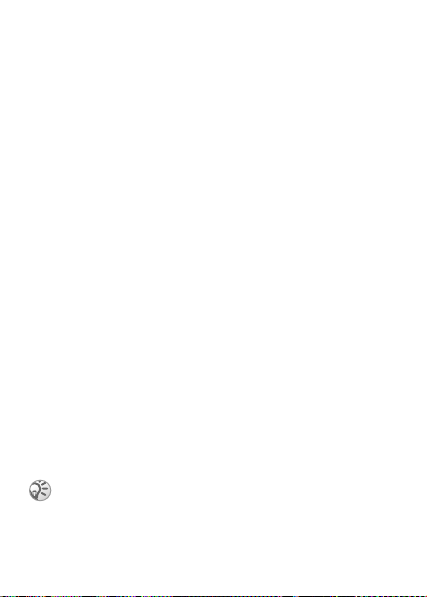
3 Seleccione Activar } YES.
4 Introduzca el número de teléfono al que desea que se
desvíen las llamadas }
YES, o bien recupérelo de la
agenda.
Para desactivar el desvío de llamadas
1 } Llamadas } YES } Admin. llamadas } YES
} Desviar llam. } YES.
2 Seleccione una alternativa de desvío } Cancelar.
Para comprobar el estado de todas las
opciones de un desvío de llamadas
1 } Llamadas } YES } Admin. llamadas } YES
} Desviar llam. } YES.
2 Seleccione un tipo de llamada } YES.
3 Seleccione el desvío } YES } Ver estado } YES.
Para comprobar el estado de todas las
opciones de desvío de llamadas
} Llamadas } YES } Admin. llamadas } YES } Desviar llam.
YES } Comprobar todo } YES.
}
Más de una llamada
Se puede controlar más de una llamada simultáneamente.
Por ejemplo, puede poner una llamada en espera mientras
realiza o contesta una segunda llamada y, a continuación,
alternar entre ambas. No puede responder a una tercera
llamada sin finalizar una de las dos primeras.
Durante una llamada, el menú Llam. en curso sustituye
al menú
Llamadas.
Servicio de llamada en espera
Si el servicio de llamada en espera está activado, oirá un pitido
This is the Internet version of the user’s guide © Print only for private use.
25
Page 27

al recibir una segunda llamada durante la llamada en curso.
Para activar o desactivar el servicio
de
llamada en espera
} Llamadas } YES } Admin. llamadas } YES
} Llamada en espera }
Para realizar una segunda llamada
1 } YES para poner en espera la llamada en curso.
puede poner una llamada en espera.
Sólo
2 Introduzca el número al que desea llamar } YES,
o
bien recupérelo de la agenda. Para acceder
las diferentes opciones pulse .
a
YES.
Para recibir una segunda llamada
• Para responder a la segunda llamada y poner en espera
la
llamada en curso } Contestar.
• Para rechazar la segunda llamada y seguir con la que está
en curso }
• Para contestar a la segunda llamada y terminar la que está
en curso }
Comunica.
Desc y contes.
Gestión de dos llamadas
Cuando tenga dos llamadas, una en curso y otra en espera,
dispondrá de varias opciones:
• } YES para alternar entre las dos llamadas.
•Pulse } Incorporar llam. para conectar dos llamadas
en una llamada de conferencia.
•Pulse } Transferir llam. para conectar las dos llamadas.
Usted se desconectará de ambas.
• } NO para finalizar la llamada en curso } YES para
recuperar la llamada en espera.
• } NO dos veces para finalizar las dos llamadas.
26
This is the Internet version of the user’s guide © Print only for private use.
Page 28

Llamadas de conferencia
También puede mantener una conversación (llamada
de conferencia) con hasta cinco interlocutores. También
puede poner una conferencia en espera y realizar otra llamada.
Puede haber cargos adicionales para llamadas en las
que participan varias personas. Si desea obtener más
información, póngase en contacto en el proveedor del
servicio.
Creación de una llamada de conferencia
Para crear una llamada de conferencia, primero debe tener
una llamada en curso y otra en espera.
Para conectar dos llamadas en una llamada
de conferencia
Pulse la tecla } Incorporar llam. } YES.
Para añadir un nuevo interlocutor
1 } YES para poner en espera la llamada de conferencia.
2 Llame a la siguiente persona que desea incluir
en
la llamada de conferencia.
3 Pulse la tecla } Incorporar llam. } YES. Repita
los pasos 1 al 3 para incluir más interlocutores.
Para desconectar un interlocutor
1 Pulse la tecla } Desc. interlocut. } YES.
2 Seleccione el interlocutor } YES.
Para finalizar la llamada de conferencia
} NO.
This is the Internet version of the user’s guide © Print only for private use.
27
Page 29

Mantenimiento de una conversación privada
Puede mantener una conversación privada con uno de los
interlocutores y poner a los demás en espera.
Para iniciar una conversación privada
1 Pulse } Eliminar interl. para elegir al interlocutor
con el que desea hablar.
2 } Incorporar llam. para reanudar la llamada de conferencia.
Marcación restringida
Puede utilizar el servicio de restricción de llamadas para
restringir las llamadas entrantes y salientes. Para utilizar
este servicio, necesita una clave que le proporciona
el proveedor de servicios.
Si las llamadas entrantes están desviadas, no podrá
activar algunas opciones de
Puede restringir las siguientes llamadas:
• Todas salientes: todas las llamadas salientes.
• Intern. salientes: todas las llamadas internacionales
salientes.
• Int. sal. en roam.: todas las llamadas internacionales
salientes a excepción de las realizadas al país de origen.
• Todas entrantes: todas las llamadas entrantes.
• Entr. en roaming: todas las llamadas entrantes cuando
se encuentra en el extranjero (es decir, en roaming).
Para activar o desactivar la restricción
llamadas
de
1 } Llamadas } YES } Admin. llamadas } YES
} Restringir llam. } YES.
2 Seleccione una opción } YES.
3 Seleccione Activar o Cancelar } YES.
4 Introduzca su PIN } YES.
28
This is the Internet version of the user’s guide © Print only for private use.
Restringir llam.
Page 30

Marcación fija
La función de marcación fija permite realizar llamadas sólo
a determinados números guardados en la tarjeta SIM.
La marcación fija requiere el uso de una tarjeta SIM
permita guardar números fijos. Estos números están
que
protegidos por el código PIN2. Puede guardar números
parciales o números con signos de interrogación.
• Números parciales: Si guarda 0123456 podrá realizar
llamadas a todos los números que empiecen por este
número.
• Números con signos de interrogación: Si guarda
01234567?0 podrá realizar llamadas a números entre
012345700 y 0123456790. Para introducir un signo
interrogación, mantenga pulsada la tecla .
de
Aunque la función de marcación fija esté activada,
es
posible realizar llamadas a los números
de
emergencia internacional.
Para activar o desactivar la marcación fija
1 } Agenda } YES } Opciones } YES } Marcación fija } YES.
2 Introduzca su PIN2 } YES.
3 Seleccione Activar o Desactivar } YES.
Para guardar un número fijo
1 } Agenda } YES } Núm. especiales } YES
} Números fijos } YES.
2 } ¿Agreg nueva? e introduzca el número } YES.
Grupos cerrados
La función de grupos cerrados es una forma de reducir los
costes de las llamadas. En algunas redes, es más económico
realizar llamadas dentro de un grupo concreto de personas.
Puede guardar 10 grupos.
This is the Internet version of the user’s guide © Print only for private use.
29
Page 31

Para añadir un grupo
1 } Llamadas } YES } Admin. llamadas } YES } Grup.
cerrados } YES } Editar lista } YES.
2 } ¿Agreg nueva? } YES.
3 Introduzca el nombre del grupo de usuarios } YES.
4 Introduzca el número de índice } YES. Su operador
le
suministrará este número de índice.
Para activar un grupo
1 } Llamadas } YES } Admin. llamadas } YES } Grup.
cerrados } YES } Editar lista } YES.
2 Seleccione un grupo } YES.
3 } Activar } YES. Las llamadas sólo podrán realizarse
dentro del grupo seleccionado.
Para realizar llamadas ajenas
a
los grupos cerrados
} Llamadas } YES } Admin. llamadas } YES } Grup. cerrados
} Llam. abiertas } Activar.
Aceptar llamadas
Con el servicio de Aceptar llamad., puede optar por recibir
sólo llamadas de determinados números.
Para añadir números a la lista de emisores
aceptados
1 } Llamadas } YES } Admin. llamadas } YES
} Aceptar llamad. } YES } Lista filtrado } YES.
2 } ¿Agreg nueva? } YES.
3 Seleccione una opción } YES.
4 Seleccione una entrada y pulse } YES.
30
This is the Internet version of the user’s guide © Print only for private use.
Page 32

Para seleccionar una opción
de
Aceptar llamad.
} Llamadas } YES } Admin. llamadas } YES } Aceptar llamad.
}
YES } Opc. de aceptar } YES seleccione una opción } YES.
Funciones de llamada adicionales
Señales de tono
Para utilizar servicios de banca telefónica o controlar
un contestador, puede enviar señales de tono (también
denominadas tonos DTMF o tonos de pulso) durante
una llamada.
Para enviar y borrar los tonos
• Pulse las teclas numéricas – , y .
• Para borrar la pantalla tras una llamada } NO.
Bloc de notas
Puede utilizar el teléfono para tomar nota de un número
de teléfono durante una llamada. Al pulsar las teclas numéricas,
la persona con la que está hablando oirá las señales de tono.
Para desactivar estas señales de tono durante la llamada, pulse
} Desactiv. tonos }
permanecerá en la pantalla. Para llamar al número }
Presentación y ocultación del número
Si la suscripción admite el servicio CLIR (Restricción
de la identificación del emisor de la llamada), puede
ocultar su número cuando realice una llamada.
Para mostrar u ocultar el número de teléfono
1 Introduzca el número de teléfono al que desea llamar.
2 Pulse o } Llamadas } YES } Próxima llamada } YES.
3 } Ocultar mi núm. o Mostrar mi núm. } YES.
This is the Internet version of the user’s guide © Print only for private use.
YES. Al fina lizar la llamada, el número
YES.
31
Page 33

Mensajería
Números de servicio
Debe tener un número de un centro de servicios para poder
enviar mensajes de texto. Su operador debe facilitarle este
número. Si no está guardado en la tarjeta SIM, debe especificar
el número usted mismo.
Para comprobar el número de su centro
de
servicios
1 } Mensajes } YES } SMS } YES } Opciones } YES
} Centro servicio } YES. Si no se encuentra
el número } ¿Agreg nueva? } YES.
2 Introduzca el número, con el signo + de llamada
internacional y el código del país/región
Mensajes de texto
Puede utilizar el servicio de mensajes cortos (SMS) para
enviar y recibir mensajes de texto. Los mensajes de texto
pueden contener imágenes y efectos sonoros.
Para enviar un mensaje de texto
1 } Mensajes } YES } SMS } YES } Enviar nuevo } YES.
2 Introduzca su mensaje } YES, % 13 Introducción de
letras y caracteres.
3 Introduzca el número de teléfono del destinatario
o
recupérelo de la agenda pulsando .
4 } YES para enviar el mensaje.
32
This is the Internet version of the user’s guide © Print only for private use.
} YES.
Page 34

Para insertar un elemento en un mensaje
de
texto
1 } Mensajes } YES } SMS } YES } Enviar nuevo } YES.
2 Pulse para acceder a los menús de opciones.
3 Seleccione Añadir símbolo o Intr. elemento } YES.
4 Seleccione Imagen, Sonido, Melodía o Animación } YES.
5 Seleccione un objeto o símbolo } YES. } YES otra vez
para confirmar.
Enviar un mensaje a un grupo
Puede enviar mensajes a grupos especificados y guardados
en la agenda; consulte % 21 Grupos. Se le cobrará por cada
miembro del grupo.
Para enviar un mensaje a un grupo
1 } Mensajes } YES } SMS } YES } Enviar nuevo } YES.
2 Escriba el mensaje } YES.
3 Pulse la tecla } Grupos } YES.
4 Seleccione un grupo } YES.
Formato de texto
En un mensaje de texto, puede cambiar el estilo, el tamaño
y la alineación del texto.
Para dar formato al texto del mensaje
1 } Mensajes } YES } SMS } YES } Enviar nuevo } YES.
2 Escriba el mensaje de texto.
3 Pulse la tecla } Formato texto } YES.
4 Seleccione Tamaño texto, Estilo de texto, Alineación
o Párrafo nuevo } YES. Seleccione un formato } YES.
El formato de texto sólo se aplica cuando se utilizan
caracteres latinos.
This is the Internet version of the user’s guide © Print only for private use.
33
Page 35

Mensajes largos
El número máximo de caracteres que puede contener un mensaje
de texto depende del idioma en el que escribe. Puede enviar
mensajes más largos enlazando varios mensajes. Se le cobrará
el número de mensajes enlazados.
Para activar los mensajes largos
} Mensajes } YES } SMS } YES } Opciones } YES } SMS
largos }
YES } Activar } YES.
Pregunte a su proveedor del servicio el número
máximo de mensajes que se pueden enlazar.
Opciones de mensaje
Puede definir un valor predeterminado para las opciones
de mensaje indicadas a continuación, o bien activar la opción
Definir al enviar para elegir los ajustes cada vez que envíe
un mensaje.
• Tipo de SMS: el teléfono admite distintos tipos de mensajes.
Su proveedor de servicios puede ofrecer la posibilidad de
convertir un mensaje de texto a un formato (por ejemplo,
correo electrónico) que se adapte al equipo que va a recibir
el mensaje.
• Periodo validez: si no se ha podido entregar su mensaje,
el centro de servicios puede guardar el mensaje para enviarlo
más tarde.
• Solicitar resp.: incluye una solicitud de respuesta si desea
que el destinatario le responda.
• Solicitud estado: comprueba si se ha enviado un mensaje.
34
This is the Internet version of the user’s guide © Print only for private use.
Page 36

Para definir una opción de mensaje
predeterminada
1 } Mensajes } YES } SMS } YES } Opciones } YES.
2 Seleccione Tipo de SMS, Periodo validez, Solicitar resp.
o Solicitud estado } YES.
3 Seleccione una opción de la lista } YES.
Plantillas
Si tiene uno o varios mensajes que envíe con frecuencia,
puede guardarlos como plantillas.
Para crear una plantilla
1 } Mensajes } YES } SMS } YES } Plantillas } YES
} ¿Agreg nueva? } YES.
2 Escriba el mensaje } YES para guardar la plantilla.
Para utilizar una plantilla
Seleccione una plantilla de la lista Plantillas en el menú
Mensajes y siga las instrucciones descritas en % 32 Para
enviar un mensaje de texto.
Para comprobar el número de mensajes
enviados
} Llamadas } YES } Tiempo y coste } YES } Contador SMS
}
YES } Mostr. contador } YES.
Para restablecer el contador de mensajes
} Llamadas } YES } Tiempo y coste } YES } Contador SMS
}
YES } Borr. cont. SMS } YES.
Recepción de un mensaje
Al recibir un mensaje, pulse YES para leer el mensaje ahora
o
NO para leer el mensaje más tarde.
This is the Internet version of the user’s guide © Print only for private use.
35
Page 37

Para responder un mensaje
1 Cuando haya leído el mensaje } YES.
2 } Responder } YES.
3 Seleccione el mensaje que desea enviar como respuesta
} YES. Puede elegir entre: Enviar nuevo o Incluir este SMS.
4 Escriba el mensaje } YES.
Para reenviar un mensaje
1 Cuando haya leído el mensaje } YES.
2 } Reenviar } YES. Siga el mismo procedimiento que
para enviar un mensaje de texto nuevo.
Para llamar a un número de teléfono
incluido
Cuando el número está resaltado } YES.
en un mensaje
Para llamar al remitente del mensaje
1 Cuando haya leído el mensaje } YES.
2 } Llamada } YES.
Para eliminar un mensaje
Cuando haya leído el mensaje } YES } Eliminar } YES.
Almacenamiento de mensajes entrantes
Los mensajes entrantes se guardan automáticamente en la
memoria del teléfono. Cuando la memoria del teléfono está
llena, se guardan automáticamente en la tarjeta SIM. Cuando
la memoria del teléfono y la de la tarjeta SIM están llenas,
puede eliminar mensajes para poder recibir mensajes nuevos.
Los mensajes que haya guardado en la tarjeta SIM pueden
seguir ahí hasta que los borre.
Para guardar un mensaje en la tarjeta SIM
Cuando haya leído el mensaje } YES } Guardar en SIM } YES.
36
This is the Internet version of the user’s guide © Print only for private use.
Page 38

Mensajes de imagen
Los mensajes de imagen pueden contener texto, imágenes
y sonidos. Se envían a través del servicio de mensajes
multimedia (MMS) a un teléfono móvil o a través del correo
electrónico. El emisor y el receptor de un mensaje de imagen
deberán tener una suscripción que admita MMS.
Antes de empezar
Asegúrese de que tiene los siguientes ajustes:
• Una dirección de su centro de servicios.
• Un perfil WAP específico para mensajes multimedia.
Póngase en contacto con su operador de red para
descargar automáticamente ajustes o para obtener
más información. También puede utilizar la sección
“Phone setup” (Configuración del teléfono) del sitio
www.
Web
ajustes que necesite. Elija la región y el país, o el área
de asistencia global e introduzca el nombre
de
Para introducir la dirección del centro
de
servicios
} Mensajes } YES } Multimedia } YES } Opciones } YES
} Centro servicios }
Para seleccionar o introducir
los
ajustes para MMS
1 } Mensajes } YES } Multimedia } YES } Opciones
} YES } Perfil de Internet } YES.
2 Seleccione Seleccionar o Crear nuevo % 53 Para
especificar los ajustes de un perfil de Internet
manualmente.
SonyEricsson.com/support para obtener los
su producto.
YES.
This is the Internet version of the user’s guide © Print only for private use.
37
Page 39

Más opciones
Puede establecer diferentes opciones para enviar y recibir
mensajes de imagen.
Para seleccionar una opción
} Mensajes } YES } Multimedia } YES } Opciones } YES.
Para componer y enviar un mensaje
de
imagen
1 } Mensajes } YES } Multimedia } YES } Escribir nuevo
} YES.
2 Seleccione de los submenús } YES.
3 Introduzca la información que desea enviar } YES.
4 } YES para añadir otros elementos o más opciones.
5 } Enviar mensaje } YES. Introduzca el número de
teléfono del destinatario o recupérelo de la agenda
pulsando
} YES.
Para ver un mensaje de imagen
} YES. el mensaje se muestra automáticamente. Pulse
cualquier tecla para detener.
Cuando haya visto un mensaje de imagen, podrá utilizar la tecla
navegación para volver a desplazarse por el mensaje. Cuando
haya resaltado un elemento, pulse para guardarlo
en el teléfono.
Cuando haya leído el mensaje, } Continuar, para
seleccionar una de las siguientes opciones: Responder,
Reenviar, Guardar plantilla o Eliminar. } NO para cerrar
el mensaje.
Información de área
Se envía información de área, como por ejemplo, el estado del
tráfico local, a todos los abonados de una determinada área de
red. No puede guardar los mensajes de información de área.
38
This is the Internet version of the user’s guide © Print only for private use.
Page 40

Para activar o desactivar la información
de
área
1 } Mensajes } YES } Info. de área } YES } Recepción
} YES.
2 } Activar o Desactivar } YES.
Información de celda
Algunos operadores de red utilizan el canal de información
de celda para enviar mensajes a sus abonados dentro de una
determinada área de red.
Para activar o desactivar el canal
de
información de celda
1 } Mensajes } YES } Info. de área } YES } Info. celda } YES.
2 Seleccione Activar o Desactivar } YES.
This is the Internet version of the user’s guide © Print only for private use.
39
Page 41

Personalización del teléfono
Temas
Puede cambiar el aspecto de la pantalla utilizando temas.
El teléfono incluye una serie de temas predeterminados.
Para seleccionar un tema
} Divers. y juegos } YES } Temas } YES.
Para ajustar el contraste de la pantalla
} Ajustes } YES } Pantalla } YES } Contraste } YES.
Imágenes
El teléfono incluye una serie de imágenes. Todas las imágenes
están guardadas en Mis imágenes del menú Divers. y juegos.
Puede:
• Configurar una imagen como fondo en el modo de espera.
• Asignar una imagen a una entrada de la agenda.
• Introducir una imagen en un mensaje de imagen.
• Enviar una imagen mediante el puerto de infrarrojos.
• Descargar una imagen desde Internet.
Gestión de imágenes
También puede añadir, eliminar o cambiar el nombre de las
imágenes de Mis imágenes. El número de imágenes que
puede guardar depende del espacio libre en la memoria.
Los tipos de fichero admitidos son GIF, JPEG y WBMP.
No puede renombrar o eliminar imágenes predefinidas.
40
This is the Internet version of the user’s guide © Print only for private use.
Page 42

Para ver las imágenes
1 } Divers. y juegos } YES } Mis imágenes } YES.
2 Las imágenes se muestran en forma de viñeta.
Para
obtener una visión completa } YES.
Las animaciones sólo se pueden ver cuando se inserta
un elemento en el mensaje de texto,
insertar un elemento en un mensaje de texto.
% 33 Para
Para seleccionar una imagen como fondo
1 } Ajustes } YES } Pantalla } YES } Fondo } YES
} Seleccionar imagen } YES.
2 Seleccione una imagen } YES.
Para activar o desactivar el fondo
} Ajustes } YES } Pantalla } YES } Fondo } YES } Activar,
seleccione
YES o NO.
Intercambio de imágenes
Puede enviar y recibir imágenes con el puerto de infrarrojos
o con mensajes de imagen. Para obtener más información
sobre el envío de imágenes en mensajes, consulte
% 32 Mensajería.
No tiene autorización para intercambiar material
protegido por copyright.
Para enviar una imagen
1 } Divers. y juegos } YES } Mis imágenes } YES.
2 Seleccione una imagen } YES. Pulse la tecla .
3 } Enviar. Seleccione un método de transferencia } YES.
This is the Internet version of the user’s guide © Print only for private use.
41
Page 43

Para enviar una imagen mediante
el
puerto de infrarrojos
1 En el modo de espera, pulse , desplácese
hasta Activar IR } YES.
2 Cuando reciba la imagen } YES para guardarla
en Mis imágenes, % 48 El puerto de infrarrojos.
Para recibir una imagen mediante
un
mensaje
Cuando reciba una imagen mediante un mensaje, aparecerá
un nuevo mensaje en la bandeja de entrada. Resalte la imagen
del mensaje mediante la tecla de navegación con el fin de
seleccionarla, pulse } Guard. imagen para guardarla
en Mis imágenes.
Timbres y melodías
El teléfono se entrega provisto de una serie de melodías
estándar y polifónicas que pueden utilizarse como timbres.
Puede crear y editar melodías y enviarlas a un amigo en un
mensaje de texto. También puede intercambiar melodías
mediante el puerto de infrarrojos o descargue nuevas
melodías desde Internet.
No tiene autorización para intercambiar material
protegido por copyright.
Para seleccionar un timbre
} Ajustes } YES } Sonid. y alertas } YES } Señales timbre } YES.
Para establecer el volumen del timbre
1 } Ajustes } YES } Sonid. y alertas } YES
} Volumen timbre } YES.
2 Pulse o para bajar o subir el volumen.
3 } YES para guardar el ajuste.
42
This is the Internet version of the user’s guide © Print only for private use.
Page 44

Para activar o desactivar el timbre
Pulse o mantenga pulsada la tecla en el modo
de espera y seleccione Activar silencio o Desact. silencio.
Se desactivarán todas las señales, excepto la alarma.
Para componer su propio timbre
Puede componer sus propios timbres personales.
Las opciones disponibles al componer un timbre son:
• Pulse una tecla para introducir una nota. Mantenga
pulsada
una tecla para introducir una nota larga.
•Pulse para subir la nota una octava.
•Pulse una vez para subir la nota un semitono.
•Pulse dos veces para bajar la nota un semitono.
•Pulse para suprimir notas.
Para componer un timbre
1 } Divers. y juegos } YES } Compositor } YES.
2 Componga su propio timbre mediante las opciones
descritas anteriormente.
3 Para escuchar el timbre } YES.
4 Pulse de nuevo YES para guardarlo y asignarle un
nombre, o
NO para seguir componiendo.
Intercambiar timbres y melodías
Puede enviar y recibir un sonido, timbre o melodía mediante
el puerto de infrarrojos, mensajes de imagen o descargarlos
desde Internet.
No se puede intercambiar una melodía polifónica
mediante mensajes de texto.
This is the Internet version of the user’s guide © Print only for private use.
43
Page 45

Para enviar una melodía
1 } Divers. y juegos } YES } Mis sonidos } YES.
2 Seleccione una melodía y pulse .
3 } Enviar } YES.
4 Seleccione un método de transferencia.
Para recibir un sonido o una melodía
mediante puerto de infrarrojos
1 En modo de espera, pulse } Activar IR } YES.
2 Cuando reciba el sonido o melodía } YES para guardarlo
Mis sonidos.
en
Timbre gradual
Puede elegir una señal de timbre que sube de volumen
paulatinamente hasta el máximo o que tenga un volumen
constante.
Para activar o desactivar el timbre gradual
} Ajustes } YES } Sonid. y alertas } YES } Timbre gradual.
Seleccione
YES o NO.
Sonidos y alertas
Puede elegir que se le avise de las llamadas entrantes mediante
el efecto de la alerta vibradora. La alerta vibradora del teléfono
puede configurarse como Activar, Activar si silenc.
o Desactivar.
En Sonid. y alertas del menú Ajustes, también puede
seleccionar:
• Alerta de mensaje cuando se reciben mensajes.
• Sonido teclado cuando se utiliza el teclado numérico.
• Indicador min. para que suene cada minuto durante
las llamadas.
44
This is the Internet version of the user’s guide © Print only for private use.
Page 46

Para configurar la alerta vibradora
1 } Ajustes } YES } Sonid. y alertas } YES } Alerta vibrad.
} YES.
2 Seleccione el ajuste que desea } YES.
Luz de la pantalla
Puede definir la luz de la pantalla como Activar o Automático.
Automático es el ajuste predeterminado para la luz de pantalla
y ha sido diseñado para optimizar el tiempo en espera.
En el modo automático, la luz de la pantalla se apaga unos
segundos después de pulsar la última tecla.
Si se configura como Activar, la luz de la pantalla
consume energía adicional de la batería y disminuye
el tiempo de espera.
Para activar la pantalla
Pulse desde el modo de espera.
Para establecer la luz de la pantalla
} Ajustes } YES } Pantalla } YES } Iluminación } YES.
Para establecer el contraste de la pantalla
} Ajustes } YES } Pantalla } YES } Contraste } YES.
Hora y fecha
Para establecer la hora
} Ajustes } YES } Hora y fecha } YES } Definir hora } YES.
Para establecer el formato de hora
} Ajustes } YES } Hora y fecha } YES } Formato hora } YES.
Para definir la fecha
} Ajustes } YES } Hora y fecha } YES } Definir fecha } YES.
This is the Internet version of the user’s guide © Print only for private use.
45
Page 47

Para definir el formato
} Ajustes } YES } Hora y fecha } YES } Formato fecha } YES.
Modo respuesta
Al utilizar un equipo de manos libres portátil, puede elegir
contestar una llamada, pulsando cualquier tecla (excepto
la tecla
NO) o configurar el teléfono para que conteste
a la llamada automáticamente.
Para seleccionar el modo respuesta
} Ajustes } YES } Manos libres } YES } Modo respuesta
}
YES.
Mis números de teléfono
Puede comprobar sus propios números de teléfono.
Para comprobar el número de teléfono
} Agenda } YES } Núm. especiales } YES } Mis números
}
YES. Si el número no está guardado en la tarjeta SIM, puede
introducirlo usted mismo.
Perfiles
Su teléfono tiene una serie de perfiles predeterminados
establecidos para adaptarse a cada entorno.
Puede cambiar estos perfiles y sus nombres.
Para seleccionar un perfil
} Ajustes } YES } Perfiles } YES } Selec. perfil } YES.
Para cambiar un ajuste de un perfil
1 } Ajustes } YES } Perfiles } YES } Editar perfil } YES.
2 Seleccione un ajuste } YES.
3 Cambie los ajustes del perfil } YES para aceptarlos.
46
This is the Internet version of the user’s guide © Print only for private use.
Page 48

Para cambiar el nombre de un perfil
} Ajustes } YES } Perfiles } YES } Editar perfil } YES
} Nombre de perfil }
YES.
Para restablecer todos los perfiles
} Ajustes } YES } Perfiles } YES } Restabl. perfiles } YES.
Reinicialización
Puede restablecer todos los ajustes que tenía el teléfono
originalmente seleccionando Restabl. ajustes.
Si desea eliminar también todas las entradas de la agenda,
los mensajes y otros datos personales, seleccione entonces
Restabl. todo.
Si selecciona Restabl. todo, el contenido como
las melodías y las imágenes que ha descargado,
recibido o editado, también se eliminan.
Para restablecer los ajustes del teléfono
1 } Ajustes } YES } Restab. maestro } YES.
2 Seleccione Restabl. ajustes o Restabl. todo } YES.
3 } YES para continuar.
4 Introduzca el código de bloqueo del teléfono
(
0000 o un código nuevo) } YES.
This is the Internet version of the user’s guide © Print only for private use.
47
Page 49

El puerto de infrarrojos
El puerto de infrarrojos se puede utilizar para transferir
e intercambiar información con otro dispositivo provisto
de puerto de infrarrojos.
El puerto de infrarrojos se activa automáticamente
durante
un breve momento cuando se utiliza con
determinadas funciones, como al enviar una imagen.
Los puertos de infrarrojos deben estar colocados
uno
frente al otro a una distancia de 20 a 30 cm
cuando se utilicen.
El puerto de infrarrojos se puede activar de las siguientes
maneras:
•Pulse desde el modo de espera } Activar IR } YES.
• } Conectar } YES } Puerto IR seleccione una opción } YES.
48
This is the Internet version of the user’s guide © Print only for private use.
Page 50

Internet
Configuración de Internet
Para utilizar Internet, hace falta lo siguiente:
• Una suscripción telefónica que admita la transmisión
de
datos.
• Haber introducido los ajustes en el teléfono.
• Asimismo, tal vez tenga que registrarse como usuario
de
Internet con el proveedor de servicios o con
el
operador de red.
Recepción de ajustes en un mensaje
de
texto
Es posible que el operador de red GSM o el proveedor
de servicios de Internet, pueda enviarle directamente los
ajustes a su teléfono con un mensaje de texto (SMS).
Solicitud de ajustes a Sony Ericsson
Utilice un PC para ir a www.SonyEricsson.com/support para
solicitar que le envíen un mensaje de texto con los ajustes
a su teléfono.
Para instalar los ajustes
Cuando llegue el mensaje, aparece Nuevos ajustes recibidos
¿Instalar?:
•Pulse YES para instalar los nuevos ajustes. Si el teléfono
ya
dispone de ajustes, puede mantenerlos o sustituirlos;
consulte
•Pulse NO para cancelar la instalación.
% 55 Uso del navegador de Internet.
% 50 Información de ajustes avanzados.
Después de la instalación, consulte
This is the Internet version of the user’s guide © Print only for private use.
49
Page 51

Configuración con el asistente
Si el teléfono no está configurado para Internet, puede
solicitar al operador de red o al proveedor de servicios
que le proporcionen información sobre los ajustes Internet.
A continuación, puede simplemente utilizar el asistente del
teléfono para que le oriente sobre los ajustes correspondientes.
Para configurar Internet mediante
el
asistente
1 } Servicios de Internet } YES } página principal
(por ejemplo Sony Ericsson) } YES. Se inicia
el
asistente si no hay ajustes.
2 Introduzca y guarde los ajustes cuando lo solicite
el
sistema y pulse YES para confirmarlos.
Hay más información disponible sobre
los
ajustes en las guías de inicio
en www.SonyEricsson.com/support.
Información de ajustes avanzados
Es posible que algunos ajustes avanzados que se describen
posteriormente no sean obligatorios, póngase en contacto con
el proveedor de servicios o el operador de red para obtener
más información.
Una cuenta de datos incluye los ajustes de conexión para
acceder a un servidor del proveedor de servicios, mediante WAP
o correo electrónico por ejemplo.
El perfil Internet incluye ajustes del usuario que permiten
la navegación por Internet.
Para utilizar el navegador de Internet, por medio de un
proveedor de servicios Internet, necesita los ajustes para una
cuenta de datos específica para Internet y un perfil de Internet.
50
This is the Internet version of the user’s guide © Print only for private use.
Page 52

Para enviar un mensaje de texto (SMS) a una dirección
de
correo electrónico por medio del operador de red, tiene
que configurar un número de teléfono para la pasarela
de
correo electrónico.
Ajustes de cuenta de datos
Puede guardar varias cuentas de datos en el teléfono,
con
ajustes distintos para diferentes propósitos. El ajuste
más
importante de la cuenta de datos es el Tipo de cuenta
(método de conexión).
Si no hay ajustes de un perfil de Internet o de una
cuenta de datos en el teléfono, puede especificar
ajustes de la cuenta de datos al introducir los
los
del
perfil de Internet.
Puede elegir entre dos tipos de cuenta: Datos GPRS
o Datos GSM. Si desea cambiar el tipo de acceso, debe
crear una nueva cuenta de datos y seleccionar el tipo
de acceso que quiere utilizar.
GPRS
GPRS (General Packet Radio Service, Servicios generales
de radio por paquetes) le permite un acceso rápido y eficaz
con el que puede estar en línea constantemente. Necesita
una suscripción que admita GPRS.
Los ajustes GPRS disponibles son:
• APN (Dirección de nombre del punto de acceso): La dirección
de la red de datos externa con la que desea conectarse,
ya
sea una dirección IP o una cadena de texto.
• ID de usuario: La ID de usuario con la que se conecta
a la red de datos externa.
• Clave: La clave con la que se conecta a la red de datos
externa.
51
This is the Internet version of the user’s guide © Print only for private use.
Page 53

• Clave solicitada: Si este ajuste está activado, se le pedirá
la clave cada vez que se conecte a la red de datos externa.
• Permit. llamadas (servicio preferido): Si desea aceptar
llamadas entrantes durante una sesión GPRS, seleccione
Automático. Si no, seleccione Sólo GPRS.
• Dirección IP: La dirección IP que utiliza el teléfono cuando
se comunica con la red. Si no especifica una dirección,
la
red le proporcionará una dirección IP temporal.
• Dirección DNS: Si la red no proporciona automáticamente
la dirección IP al servidor DNS, puede introducirla aquí.
• Ajustes avanz. (ajustes avanzados): Son opcionales.
Consulte a su operador de red.
GSM
Algunos ajustes GSM son parecidos a los GPRS y otros
son específicos de GSM, como los siguientes:
• Número teléfono: El número de teléfono de su proveedor
de servicios de Internet.
• Velocidad datos: Seleccione la velocidad de conexión
que desea.
• Tipo marcación: Seleccione conexión Analógica o RDSI.
Para crear una cuenta de datos manualmente
1 } Conectar } YES } Com. datos } YES } Cuentas datos
} YES } ¿Añadir cuenta? } YES.
2 Seleccione un tipo de cuenta para el acceso y escriba
un
nombre para la cuenta de datos.
3 Introduzca los ajustes que le ha proporcionado el operador
de red o el proveedor de servicios. }
YES para confirmar
cada ajuste.
4 ¿Guardar? } YES.
52
This is the Internet version of the user’s guide © Print only for private use.
Page 54

Para editar una cuenta de datos
1 } Conectar } YES } Com. datos } YES } Cuentas datos
} YES.
2 Seleccione una cuenta de datos } YES.
3 } Editar.
4 Seleccione el ajuste que desea editar } YES.
Después
5 Repita el paso 4 para todos los ajustes que desee editar.
de editar el ajuste } YES.
Servicio preferido
Puede establecer GPRS o GSM como servicio preferido.
Para seleccionar el servicio preferido
} Conectar } YES } Com. datos } YES } Servicio prefer.
}
YES y seleccione GPRS y GSM o Sólo GSM } YES.
Ajustes de perfil de Internet
Los ajustes de Internet se guardan en un perfil de Internet.
En la mayoría de los casos, sólo necesita utilizar un perfil
para acceder a Internet.
Se utilizan o configura más perfiles de Internet, por ejemplo,
al acceder a sitios de Internet seguros. A continuación, sólo
tiene que alternar entre perfiles cuando necesite cambiar
conexión de red.
la
Asegúrese de que dispone de una cuenta de datos configurada
entre el teléfono y el servidor de Internet, como se describe
en
% 51 Ajustes de cuenta de datos.
Para especificar los ajustes de un perfil
de
Internet manualmente
1 } Servicios de Internet } YES } Opciones } YES
} Perfiles de Internet } YES.
2 } ¿Añadir perfil? para agregar un nuevo perfil
o seleccionar uno existente que desee editar } YES.
53
This is the Internet version of the user’s guide © Print only for private use.
Page 55

Para introducir información en un nuevo perfil
Al seleccionar ¿Añadir perfil? introduzca un nombre para
el perfil }
de datos que desea utilizar }
}
YES } Conectar con: } YES, seleccione la cuenta
YES. Aparece una lista. Desplácese hasta ¿Guardar? } YES.
YES e introduzca la Dirección IP
Para editar un perfil existente
Al seleccionar un perfil existente, podrá:
• Renombrar: Permite modificar el nombre del perfil.
• Conectar con: Permite seleccionar una cuenta de datos.
• Dirección IP: Dirección del servidor de la pasarela WAP.
• Op. avanzadas: Más ajustes de perfil, consulte más abajo.
• Eliminar: Permite quitar el perfil.
Para utilizar los ajustes de un perfil avanzado
Si selecciona Op. avanzadas, puede realizar lo siguiente:
• Camb. pág. ppal.: Permite introducir la dirección del sitio
que desea tener como página principal.
• Segunda cuenta: Permite seleccionar una cuenta de datos
alternativa, si la primera de Conectar con no funciona.
• ID de usuario: Permite introducir la ID de usuario para
la pasarela WAP.
• Clave: Permite introducir la clave para la pasarela WAP.
• Seguridad: Consulte los ajustes de seguridad de Internet.
• Mostr. imágenes: Permite ver imágenes mientras se navega.
Seguridad en Internet
El teléfono admite navegación segura. La seguridad
de la conexión entre una pasarela WAP y un proveedor
de servicios de Internet le compete al proveedor de servicios.
54
This is the Internet version of the user’s guide © Print only for private use.
Page 56

Para activar una conexión segura
1 } Servicios de Internet } YES } Opciones } YES
} Perfiles de Internet } YES.
2 Seleccione el perfil que deba utilizarse } YES.
3 } Op. avanzadas } YES } Seguridad } YES.
4 } Activado } YES.
Certificados de confianza
Para establecer conexiones seguras al utilizar determinados
servicios de Internet, por ejemplo, servicios bancarios
o de compra, el teléfono debe disponer de certificados.
Para comprobar los certificados del teléfono
} Servicios de Internet } YES } Opciones } YES } Común
}
YES } Seguridad } YES } Certif. confianza } YES.
Uso del navegador de Internet
Los ajustes pueden haberse introducido antes de poner
a la venta el teléfono. De lo contrario, puede recibir los
ajustes en un mensaje de texto del operador de red o del
proveedor de servicios en un mensaje de texto. También
puede utilizar la sección “Phone setup” (Configuración
del teléfono) del sitio Web www.SonyEricsson.com/support
para obtener los ajustes que necesite. Elija la región y el país,
o el área de asistencia global e introduzca el nombre de su
producto.
Acceso a Internet
Hay dos formas de acceder a Internet:
• Acceso directo mediante las teclas de opciones.
• Acceso mediante el sistema de menús.
Acceder a Internet directamente
Mantenga pulsada .
This is the Internet version of the user’s guide © Print only for private use.
55
Page 57

Para acceder a Internet mediante los menús
} Servicios de Internet } YES. Seleccione una de las opciones
siguientes:
• Abra la página principal, por ejemplo Sony Ericsson.
• Vaya a uno de los marcadores. Seleccione Marcadores
} YES.
• Introduzca la dirección de un sitio de Internet. Seleccione
Introducir URL } YES. ¿Nueva dirección? para introducir
una nueva dirección o seleccionar una de las 10 últimas
direcciones. Cuando se introduce una dirección, no hace
falta escribir el prefijo usual http://.
Para dejar de navegar
• Mantenga pulsada la tecla NO o
• Pulse la tecla } Salir de navegad.
Opciones de navegación
Mientras navega, puede acceder a distintas opciones
de navegación pulsando .
El menú de opciones es dinámico. Su contenido
puede
variar dependiendo del sitio que esté visitando.
El menú de opciones contiene los siguientes elementos:
• Marcadores: Añade el sitio por el que actualmente está
navegando a su lista de marcadores, o bien permite ver
la
lista de marcadores del perfil actual.
• Band. ent. push: Muestra los mensajes push recibidos.
• Introducir URL: Introduce la dirección de Internet del sitio
que desea visitar.
• Guard. imagen: Guarda una imagen del sitio.
• Env. como SMS: Envía un mensaje de texto con un enlace
a la página Web actual a otro teléfono.
• Recargar: Actualiza el contenido de la página Web.
• Salir de navegad.: Desconecta y se pone en modo de espera.
56
This is the Internet version of the user’s guide © Print only for private use.
Page 58

• Estado: Muestra información de estado actual, por ejemplo,
perfil, tipo de acceso, tiempo de conexión, velocidad
de
datos, seguridad, dirección.
• Def. p. principal: Establece el sitio actual como página
principal del perfil Internet que esté utilizando.
Uso de los marcadores
Los marcadores en el teléfono móvil se utilizan igual que
en un navegador de Internet de un PC. Puede introducir
hasta 25 marcadores.
Para trabajar con marcadores
1 } Servicios de Internet } YES } Marcadores } YES.
2 Seleccione el marcador con el que quiere trabajar } .
3 } Ir a, Editar, Eliminar, Env. como SMS,
o Def. p. principal } YES.
Descarga
En el teléfono se pueden descargar imágenes y señales
de timbre, entre otras posibilidades, directamente desde
los sitios Web.
Asegúrese de que los tamaños de los ficheros no superan
la cantidad de memoria libre del teléfono; para obtener
más información, consulte % 65 Estado de la memoria.
Para descargar desde
www.SonyEricsson.com
1 } Servicios de Internet } YES } Marcadores } YES
} Sony Ericsson } YES.
2 Seleccione lo que desea descargar, siga las instrucciones
de la pantalla }
YES.
This is the Internet version of the user’s guide © Print only for private use.
57
Page 59

Información almacenada
Puede guardar la siguiente información en el teléfono:
• Caché: Mejora el uso eficaz de la memoria.
• Claves: Mejoran la eficacia del acceso al servidor.
• Cookies: Mejoran la eficacia del acceso a los sitios.
Se recomienda borrar toda información confidencial sobre
los servicios de Internet visitados anteriormente.
Para permitir información de Internet
en
el teléfono
1 } Servicios de Internet } YES } Opciones } YES
} Común } YES.
2 Seleccione la información que desea permitir } YES.
Para borrar la memoria caché, la lista
de
claves, las cookies o la bandeja
de
entrada push
1 } Servicios de Internet } YES } Op. avanzadas } YES.
2 Seleccione la información que desea borrar } YES para
confirmarlo.
58
This is the Internet version of the user’s guide © Print only for private use.
Page 60

Más funciones
Bloqueo del teclado
Para bloquear el teclado
Pulse } Activar bloqueo } YES.
Para desbloquear el teclado
Pulse } ¿Desactivar bloqueo de teclado? } YES.
Despertador
El despertador suena aunque el teléfono esté en modo
silencio o apagado.
Para establecer una alarma
1 } Organizador } YES } Alarmas } YES } Alarma
o Alarma repetida } YES.
2 Introduzca la hora } YES y día, si la alarma se repite,
desplazándose y pulsando
Para cambiar la hora de la alarma
1 } Organizador } YES } Alarmas } YES } Alarma } YES
} Nueva hora } YES.
2 Pulse cualquier tecla para apagar la alarma cuando
suene. Si no desea que se repita la alarma }
Para cancelar la alarma
} Organizador } YES } Alarmas } YES. Seleccione Alarma
o Alarma repetida }
Para establecer una señal de alarma
} Ajustes } YES } Sonid. y alertas } YES } Señal de alarma
}
YES.
This is the Internet version of the user’s guide © Print only for private use.
YES } Cancelar } YES.
} YES.
YES.
59
Page 61

Cronómetro
El cronómetro se desactivará si contesta una llamada
entrante o si sale del menú Cronómetro.
Para utilizar el cronómetro
} Organizador } YES } Cronómetro } YES y pulse:
• para ponerlo a cero.
• para guardar hasta nueve tiempos parciales.
• YES para iniciar, reiniciar o parar.
• NO para parar.
• o para comprobar los tiempos parciales
guardados.
Calculadora
El teléfono tiene una calculadora integrada que puede sumar,
restar, dividir y multiplicar.
Para utilizar la calculadora
1 } Organizador } YES } Calculadora } YES.
2 Especifique los dígitos con el teclado numérico
a continuación, pulse:
y,
• o para obtener ÷, x, -, +, un punto decimal o %.
• para eliminar la cifra.
• YES para calcular un resultado, igual a (=).
• para guardar dígitos en la memoria.
• para recuperar dígitos de la memoria.
Temporizador
El teléfono dispone de un temporizador de 24 horas.
Cuando suene la señal, pulse cualquier tecla para desactivarla.
Para configurar el temporizador
} Organizador } YES } Temporizador } YES.
60
This is the Internet version of the user’s guide © Print only for private use.
Page 62

Calendario
Puede añadir tareas en el calendario para recordar cosas que
no debe olvidar. Las tareas pueden ser editadas o eliminadas.
Para añadir una tarea
1 } Organizador } YES } Calendario } YES.
2 } ¿Añadir tarea? } YES.
3 Introduzca una descripción } YES.
4 Introduzca las fechas de comienzo y final y las horas } YES.
5 } ¿Continuar? } YES.
6 Establezca un recordatorio, si lo desea, o pulse Ninguno
para guardar.
Para establecer el recordatorio
Seleccione cualquiera de los valores predefinidos
o seleccione Otro recordat., y especifique la fecha
}
YES y la hora de alarma } YES.
Para ver una tarea
1 } Organizador } YES } Calendario } YES.
2 Seleccione Ver hoy, Ver todas tareas, Ver semana,
o Ver mes } YES.
Para eliminar una tarea
Vaya a la tarea que desea eliminar y pulse .
Para eliminar todas las tareas
} Organizador } YES } Calendario } YES } Borrar todo } YES.
This is the Internet version of the user’s guide © Print only for private use.
61
Page 63

Para editar una tarea
1 Cuando aparezca la tarea } YES.
2 } Editar } YES.
3 Edite la tarea } YES, edite la fecha } YES,
edite
el recordatorio } YES.
Juegos
Se facilita la información y los mandos de juegos
en los textos de ayuda para cada juego.
Para iniciar un juego
1 } Divers. y juegos } YES } Juegos } YES.
2 Seleccione un juego } YES.
3 Seleccione Nueva partida o Reanudar part. } YES.
62
This is the Internet version of the user’s guide © Print only for private use.
Page 64

Seguridad
Bloqueo de la tarjeta SIM
El bloqueo de la tarjeta SIM sólo protege la suscripción,
no el teléfono, de un uso no autorizado. Si se cambia
de tarjeta SIM, el teléfono funcionará con la nueva tarjeta.
Código PIN y PUK
La mayoría de las tarjetas SIM están bloqueadas cuando
se adquieren. Si el bloqueo de la tarjeta SIM está activado,
deberá introducir un código “PIN” (Número de identificación
personal) cada vez que encienda el teléfono.
Si introduce el PIN incorrectamente tres veces seguidas,
se
bloqueará la tarjeta SIM. Cuando esto ocurre, aparece el
mensaje
PIN bloqueado. Para desbloquear la tarjeta, deberá
introducir el código “PUK” (Clave de desbloqueo personal).
El operador le suministrará los códigos PIN y PUK.
Para desbloquear la tarjeta SIM
1 Aparecerá el mensaje PIN bloqueado.
2 Introduzca su código PUK } YES.
3 Introduzca un código PIN de cuatro a ocho dígitos } YES.
4 Vuelva a escribir el nuevo código PIN y confírmelo
YES.
}
Para editar el PIN
} Ajustes } YES } Bloqueos } YES } Bloqueo SIM } YES
} Cambiar PIN }
Los códigos no coinciden significa que ha introducido
el nuevo PIN incorrectamente. Si aparece el mensaje
PIN erróneo seguido de PIN antiguo:, significa que
ha introducido el PIN antiguo incorrectamente.
YES. Si aparece el mensaje
This is the Internet version of the user’s guide © Print only for private use.
63
Page 65

PIN2
Hay determinados servicios que utilizan un segundo PIN para
protegerse.
Para editar el PIN2
} Ajustes } YES } Bloqueos } YES } Bloqueo SIM } YES
} Cambiar PIN2 }
YES.
Para activar o desactivar el bloqueo
de
la tarjeta SIM
1 } Ajustes } YES } Bloqueos } YES } Bloqueo SIM
} YES } Protección } YES.
2 } Activar o Desactivar } YES.
3 Introduzca su PIN } YES.
Bloqueo del teléfono
El bloqueo del teléfono sirve para que, en caso de robo, nadie
pueda utilizarlo cambiando la tarjeta SIM. El bloqueo no viene
activado de fábrica. Puede cambiar el código de bloqueo del
teléfono (0000) por cualquier código personal de entre cuatro
y ocho dígitos. Las opciones de bloqueo del teléfono son
Activado, Automático o Desactivado.
El código de bloqueo del teléfono debe introducirse
para utilizar el
% 47 Reinicialización para obtener más información.
Bloqueo del teléfono activado
Si el bloqueo del teléfono está activado, el mensaje
Tel. bloqueado aparecerá cada vez que encienda
el teléfono. Deberá introducir su código seguido
YES para poder utilizar el teléfono.
de
64
This is the Internet version of the user’s guide © Print only for private use.
Restab. maestro. Consulte
Page 66

Automático
Si el bloqueo del teléfono está definido como automático,
no es necesario que introduzca el código de bloqueo hasta
que inserte una tarjeta SIM diferente.
Para establecer el bloqueo del teléfono
1 } Ajustes } YES } Bloqueos } YES } Bloq. de teléf.
} YES } Protección } YES.
2 Seleccione una alternativa } YES.
3 Introduzca el código de bloqueo del teléfono } YES.
Edición del código de bloqueo del teléfono
Es importante que recuerde su nuevo código. En caso de que
lo olvide, deberá entregar el teléfono a su proveedor local
de Sony Ericsson.
Para editar el código de bloqueo del teléfono
} Ajustes } YES } Bloqueos } YES } Bloq. de teléf.
}
YES } Cambiar código } YES.
Estado de la memoria
Compruebe, por ejemplo, cuántas posiciones quedan
en la agenda o cuánta memoria se ha utilizado.
Para comprobar la memoria que queda
para
la agenda
} Agenda } YES } Estado memoria } YES.
Para comprobar el espacio libre en memoria
para imágenes o sonido
1 } Divers. y juegos } YES, seleccione uno de los menús
} YES.
2 Pulse la tecla } Estado memoria } YES.
65
This is the Internet version of the user’s guide © Print only for private use.
Page 67

Para comprobar el espacio libre en memoria
para mensajes de texto
} Mensajes } YES } SMS } YES } Memoria SMS } YES.
Para eliminar ficheros o información
guardados
Seleccione un archivo o la información y pulse } YES.
Tenga en cuenta que hay algunos ficheros e información
de la configuración original que no se pueden eliminar.
66
This is the Internet version of the user’s guide © Print only for private use.
Page 68

Resolución de problemas
En este capítulo se citan algunos problemas que pueden
surgir al utilizar el teléfono. Para algunos de ellos tendrá
que llamar al proveedor de servicios, pero la mayoría podrá
resolverlos usted mismo.
No puede encender el teléfono
Recargue o sustituya la batería
% 6 Para insertar la tarjeta SIM y cargar la batería.
Sin indicación de carga
Cuando se comienza a cargar una batería vacía o una que no
se haya utilizado durante mucho tiempo, el icono de la batería
puede tardar en aparecer en la pantalla hasta 30 minutos.
Idioma del menú
Si la pantalla muestra un idioma que no entiende, siempre
puede configurar lo siguiente en el modo de espera:
Pulse 0000 para elegir los menús en inglés.
Pulse 8888 para elegir los menús locales automáticos.
Opciones de menú en gris
El texto en gris indica que una función no está disponible
temporalmente, por ejemplo, debido a la suscripción
o a algún ajuste que no está activado.
Puesto que no se pueden enviar imágenes ni sonidos
protegidos por copyright, es posible que el menú
no esté siempre disponible.
Enviar
This is the Internet version of the user’s guide © Print only for private use.
67
Page 69

Mensajes de error
Inserción de la tarjeta SIM
No hay ninguna tarjeta SIM en el teléfono o, si la hay,
quizás necesite limpiarla o puede que no esté colocada
correctamente, % 6 Para insertar la tarjeta SIM y cargar
la batería.
Introducción de la tarjeta SIM correcta
El teléfono está definido para funcionar sólo con determinadas
tarjetas SIM. Inserte la tarjeta SIM correcta.
Tarjeta SIM inactiva
La tarjeta SIM no está activa. Para obtener más información,
póngase en contacto con el operador de red.
Llamadas de emergencia únicamente
Está dentro de la cobertura de una red, pero no tiene autorización
para utilizarla. No obstante, en caso de emergencia, algunos
operadores permiten llamar, por ejemplo, al número
de emergencia internacional 112. Consulte % 16 Llamadas
de emergencia.
Sin red
No hay ninguna red con cobertura, o bien la señal recibida
es demasiado débil. Deberá desplazarse para obtener una
señal de potencia suficiente.
PIN equivocado/PIN2 equivocado
El PIN o el PIN2 que ha introducido es incorrecto.
Introduzca su PIN o PIN2 correcto y pulse
% 63 Bloqueo de la tarjeta SIM.
68
This is the Internet version of the user’s guide © Print only for private use.
YES,
Page 70

Los códigos no coinciden
Si desea cambiar un código de seguridad (por ejemplo,
su PIN), debe confirmar el código nuevo introduciéndolo
una segunda vez. Los dos códigos que ha introducido
no coinciden % 63 Bloqueo de la tarjeta SIM.
PIN bloqueado/PIN2 bloqueado
Ha introducido un PIN o PIN2 incorrecto tres veces seguidas.
Para desbloquear, % 63 Bloqueo de la tarjeta SIM.
PUK bloqueado – póngase en contacto
con
el operador
Ha introducido un código de desbloqueo personal (PUK)
incorrecto 10 veces seguidas. Póngase en contacto con
el operador de la red o el proveedor de servicios.
Teléfono bloqueado
El teléfono está bloqueado. Para desbloquearlo, consulte
% 64 Bloqueo del teléfono.
Código de bloqueo:
El teléfono se suministra con el código de bloqueo 0000.
Puede cambiarlo por cualquier código de entre cuatro
y ocho dígitos, consulte % 64 Bloqueo del teléfono.
Número no permitido
La función de marcación fija está activada y el número
que ha marcado no se encuentra en la lista de números
fijos, consulte % 29 Marcación fija.
This is the Internet version of the user’s guide © Print only for private use.
69
Page 71

Información adicional
Sitio Web Sony Ericsson Consumer
En www.SonyEricsson.com/support encontrará una sección
de asistencia que le ofrece ayuda y consejos a los que puede
acceder de forma rápida y sencilla. Aquí puede encontrar las
últimas actualizaciones y trucos de software para aprovechar
su producto de manera más eficaz.
Directrices sobre uso seguro y efectivo
Lea esta información antes de comenzar
a
usar el teléfono móvil.
Sugerencias
• Cuide el producto siempre y manténgalo
un entorno limpio y sin polvo.
en
• No exponga el teléfono a la humedad o al contacto con líquidos.
• No exponga el teléfono a temperaturas extremas.
• No exponga el teléfono al fuego ni a cigarros, puros,
etc. encendidos.
• No deje caer, arroje ni intente doblar el teléfono.
• No pinte el teléfono.
• No utilice el teléfono cerca de equipos médicos
sin
pedir permiso.
• No utilice el teléfono cuando se encuentre en un avión
o
en las inmediaciones del mismo, ni en áreas señalizadas
advertencias del tipo “apaguen aparatos transmisores
con
receptores”.
y
• No utilice el teléfono en un área con un entorno
potencialmente explosivo.
• No coloque el teléfono ni instale ningún equipo
inalámbrico en la zona que está encima del airbag
del automóvil.
• No intente desmontar el producto. Sólo el personal
autorizado de Sony Ericsson puede realizar
reparaciones.
70
This is the Internet version of the user’s guide © Print only for private use.
Page 72

Antena
Utilice sólo una antena de Sony Ericsson diseñada expresamente
para su modelo. Si utiliza una antena no autorizada o modificada,
el
teléfono podría resultar dañado y usted podría estar contraviniendo
la
normativa correspondiente sobre teléfonos móviles. De ser así,
rendimiento del teléfono se vería perjudicado y los niveles SAR
el
serían superiores a los límites recomendados.
Uso correcto
Sostenga el teléfono móvil de la misma forma que sostendría cualquier
otro teléfono. No tape la parte superior del teléfono cuando lo utilice,
puesto que esto influye en la calidad de la llamada y puede hacer que
el teléfono consuma más energía de la necesaria, con lo que
se
acortarían los tiempos de habla y espera.
Exposición a energía
de radiofrecuencia (rf) y sar
El teléfono móvil es un dispositivo radiotransmisor y radiorreceptor
baja potencia. Cuando está encendido, emite niveles bajos
de
de
energía de radiofrecuencia (también denominada ondas de radio
o campos de radiofrecuencia).
Los gobiernos de todo el mundo han adoptado directrices
internacionales globales de seguridad, desarrolladas por organizaciones
científicas, como la ICNIRP (Internation al Commission on Non-Ionizing
Radiation Protection, Comisión internacional de protección contra las
radiaciones no ionizantes) y el IEEE (The Institute of Electrical and
Electronics Engineers Inc., Instituto de Ingenieros Electricistas
y
Electrónicos) tras la evaluación periódica y concienzuda de estudios
científicos. Estas directrices establecen los niveles de exposición
las ondas permitidos para la población general. Todos los modelos
a
de teléfono móvil Sony Ericsson han sido diseñados para funcionar
dentro de estos niveles tan rigurosos. Estos niveles incluyen un margen
de seguridad amplio con el fin de garantizar la seguridad de todas las
personas, independientemente de su edad o estado de salud y evitar
cualquier variación de las medidas.
La tasa de absorción específica (SAR, Specific Absortion Rate) es
unidad de medida de la cantidad de energía de radiofrecuencia
la
71
This is the Internet version of the user’s guide © Print only for private use.
Page 73

que el cuerpo absorbe al utilizar un teléfono móvil. El valor de SAR
determina en función del nivel de energía más alto que se haya
se
podido certificar en condiciones de laboratorio, aunque el nivel SAR
real del teléfono móvil mientras está funcionando suele ser bastante
inferior a este valor.
Esto se debe a que el teléfono móvil está diseñado para utilizar
el
consumo de energía mínimo necesario para alcanzar la red.
Las variaciones de SAR por debajo de lo indicado por las directrices
referentes a la exposición a energía de radiofrecuencia no se traducen
en variaciones en la seguridad. Aunque pueden existir diferencias
en
los niveles SAR entre los teléfonos móviles, todos los modelos
de
teléfonos móviles de Sony Ericsson se han diseñado para cumplir
las directrices de exposición a energía de radiofrecuencia.
Junto al material proporcionado con el teléfono se incluye un folleto
independiente con información sobre las medidas de SAR para este
teléfono. Esta
información más amplia sobre la exposición a energía
de
radiofrecuencia y SAR, en www.SonyEricsson.com/support.
Uso del teléfono durante la conducción
Consulte si las leyes y normas locales restringen el uso de teléfonos
móviles durante la conducción o exigen que el conductor utilice
soluciones de dispositivos de manos libres. Le recomendamos que
utilice sólo soluciones de dispositivos de manos libres de Ericsson
o
Sony Ericsson diseñadas para el producto. Tenga en cuenta que,
como consecuencia de las posibles interferencias que pueden
generarse en el equipamiento electrónico, hay fabricantes de coches
que prohíben el uso de teléfonos móviles en sus coches a no ser que
la instalación cuente con un equipo de manos libres y una antena
externa.
Mantenga siempre toda la atención en la conducción y salga de
carretera y aparque antes de realizar o responder a una llamada
la
las condiciones de conducción lo requieren.
si
información también se encuentra, junto con otra
72
This is the Internet version of the user’s guide © Print only for private use.
Page 74

Dispositivos médicos personales
Los teléfonos móviles podrían interferir con el funcionamiento de los
marcapasos y de otros dispositivos médicos implantados. Evite situar
el teléfono sobre el marcapasos, es decir, en el bolsillo de la pechera.
Al utilizar el teléfono, sitúelo en la oreja opuesta al marcapasos.
se guarda una distancia mínima de 15 cm entre el teléfono
Si
y
el marcapasos, el riesgo de interferencia se reduce. Si detecta
indicios de que se está produciendo alguna interferencia, apague
el
teléfono inmediatamente. Si desea obtener más información,
consulte con un cardiólogo.
En caso de otros dispositivos médicos, consulte al fabricante.
NIÑOS
IMPIDA QUE LOS NIÑOS JUEGUEN CON
EL
TELÉFONO MÓVIL O SUS ACCESORIOS.
PODRÍAN HACERSE DAÑO O HACÉRSELO
A
TERCEROS O PODRÍAN DAÑAR
ACCIDENTALMENTE EL TELÉFONO O LOS
ACCESORIOS. EL TELÉFONO O SUS ACCESORIOS ESTÁN
COMPUESTOS POR PIEZAS PEQUEÑAS QUE PODRÍAN
DESPRENDERSE Y GENERAR UNA DESCARGA ELÉCTRICA.
Eliminación de equipos eléctricos
y electrónicos antiguos
Este símbolo del producto o del paquete indica que
este
producto no deberá considerarse como desperdicio
doméstico. En su lugar, deberá trasladarse al punto
de
recogida destinado al reciclaje de los equipos
eléctricos y electrónicos. Al garantizar que este producto se elimine
de la forma correcta, ayudará a evitar posibles consecuencias negativas
para el medio ambiente y la salud humana, que podrían deberse a un
tratamiento inadecuado de los residuos de este producto. El reciclaje
de los materiales ayudará a conservar los recursos naturales. Para
obtener información más detallada sobre el reciclaje de este producto,
póngase en contacto con su oficina local, con el servicio de tratamiento
de residuos domésticos más cercano o con el establecimiento donde
adquirió el producto.
73
This is the Internet version of the user’s guide © Print only for private use.
Page 75

Suministro eléctrico
Conecte el adaptador eléctrico de corriente alterna (CA) sólo a las
tomas de corriente señaladas en el producto. Asegúrese de que el
cable se coloca de modo que no esté tensado ni expuesto a ningún
tipo de daño. Para reducir el riesgo de descarga eléctrica, desconecte
la unidad de la toma de corriente antes de limpiarla. El adaptador
CA no debe usarse al aire libre o en zonas húmedas. No cambie
de
nunca el cable ni la clavija. Si la clavija no entra en la toma, pida
a
un electricista cualificado que le instale una toma adecuada.
Llamadas de emergencia
Los teléfonos móviles operan mediante señales de radio, las cuales
no garantizan que se pueda establecer una conexión en todas las
circunstancias. Por tanto, no debería contar únicamente con el teléfono
móvil para llamadas de urgencia (por ejemplo, emergencias médicas).
Con algunas redes de telefonía móvil o con ciertos servicios de red
o
funciones del teléfono no es posible hacer llamadas de emergencia.
Consulte a su proveedor de servicios local.
Uso y cuidado de la batería
Le recomendamos que cargue la batería totalmente antes de utilizar
el teléfono móvil por primera vez. La batería sólo se puede cargar
en
el siguiente margen de temperaturas: +5°C y +45°C.
Las baterías nuevas o las que aún tienen poco tiempo de uso podrían
tener menos capacidad las primeras veces que se utilizan.
Los tiempos de habla y espera dependen de las condiciones
de
transmisión existentes durante el uso del teléfono móvil.
Si
se utiliza el teléfono móvil cerca de una base, se requiere
menos
potencia y los tiempos de habla y espera se prolongan.
• ¡Ate nción! Puede explotar si se tira al fuego.
• Utilice sólo baterías y cargadores originales de Ericsson
o
Sony Ericsson diseñadas para su modelo de teléfono.
demás cargadores pueden suministrar una carga insuficiente
Los
o generar exceso de calor. El uso de baterías y cargadores distintos
puede resultar peligroso.
• No exponga la batería al contacto con líquidos.
74
This is the Internet version of the user’s guide © Print only for private use.
Page 76

• No deje que los contactos metálicos de la batería entren
contacto con otros objetos metálicos. Al hacerlo, se podría
en
producir un cortocircuito y la batería podría resultar dañada.
• No desmonte ni modifique la batería.
• No exponga la batería a temperaturas extremas,
nunca superiores a +60 °C. Para optimizar
capacidad de la batería, utilícela a temperatura
la
ambiente.
• Apague el teléfono móvil antes de extraer la batería.
• Manténgase fuera del alcance de los niños.
• Utilice la batería únicamente con el fin para el que
está concebida.
• No introduzca la batería en la boca. La ingestión
de
electrolitos es tóxica.
Eliminación de la batería
Consulte la normativa local sobre desecho de productos
electrónicos o pida información en su Sony Ericsson
Call Center (Centro de atención al cliente
de
Sony Ericsson) local.
No tire la batería a un vertedero de basura municipal.
Utilice un depósito de residuos de baterías si existe.
Contrato de licencia de usuario final
Este dispositivo (“Dispositivo”) contiene software propiedad
Sony Ericsson Mobile Communications AB (“Sony Ericsson”)
de
y
de sus proveedores y cedentes de licencia de otras marcas
(“Software”). Como usuario de este Dispositivo, Sony Ericsson
garantiza una licencia no exclusiva, no transferible, no asignable
le
para utilizar el Software únicamente junto con el Dispositivo en el que
está instalado. Nada de lo aquí estipulado deberá considerarse una
venta del Software a un usuario de este Dispositivo. No le está permitido
reproducir, modificar, distribuir, realizar ingeniería inversa, descompilar,
alterar de otra forma o utilizar cualquier otro medio para descubrir el
código fuente del Software o cualquier componente del mismo. Para
evitar cualquier duda, siempre estará autorizado para transferir todos
los derechos y obligaciones relativos al Software a una tercera parte,
75
This is the Internet version of the user’s guide © Print only for private use.
Page 77

únicamente con el Dispositivo con el que recibió el Software, siempre
y cuando dicha tercera parte acepte por escrito el cumplimiento
estas normas.
de
Esta licencia se le otorgará durante el periodo de vida útil de este
Dispositivo. Puede poner fin a esta licencia transfiriendo todos sus
derechos sobre el Dispositivo en el que ha recibido el Software
a
una tercera parte por escrito. Si no cumple alguno de los términos
y
condiciones establecidos en esta licencia, cesará de forma inmediata.
Sony Ericsson y sus proveedores y cedentes de licencia de otras
marcas son los únicos propietarios y gozan de todos los derechos,
títulos e intereses en el Software. Sony Ericsson, y, en la medida
en
que el Software contenga material o códigos de una tercera parte,
esta tercera parte, serán beneficiarios terceros autorizados de estos
términos.
La legislación sueca regirá la validez, elaboración y resultados de esta
licencia. Lo anterior se aplicará en la medida en que lo permitan,
en
caso aplicable, los derechos de los consumidores.
Garantía limitada
Sony Ericsson Mobile Communications AB, S-221 88 Lund, Suecia,
(Sony Ericsson), concede esta Garantía limitada para su teléfono
móvil y el accesorio original entregado con el teléfono (en adelante,
denominado “Producto”).
Si el producto necesita ser reparado, llévelo al punto de venta en el
que lo adquirió o póngase en contacto con Sony Ericsson Call Center
(Centro de llamadas de Sony Ericsson) local (pueden aplicarse las
tarifas nacionales) o visite el sitio
para obtener más información.
Nuestra garantía
De acuerdo con las condiciones de esta Garantía limitada,
Ericsson garantiza la ausencia de defectos de diseño, material
Sony
o fabricación en este producto en el momento de la primera compra
por parte del usuario y por un periodo de duración de un (1) año
a
partir de la misma.
www.SonyEricsson.com/support
76
This is the Internet version of the user’s guide © Print only for private use.
Page 78

Nuestro compromiso
Si durante el período de garantía este producto deja de funcionar
normalmente debido a defectos del diseño, el material o la fabricación,
los distribuidores autorizados o los centros de servicio asociados de
Sony Ericsson, del país/región* donde se haya adquirido el producto,
repararán o, si lo consideran conveniente, reemplazarán el producto
de acuerdo con los términos y condiciones estipulados aquí.
Sony Ericsson y sus centros de servicio asociados se reservan
el
derecho a cobrar una comisión de tramitación si se averigua que
un producto devuelto ya no está cubierto por la garantía de conformidad
con las condiciones siguientes.
Tenga en cuenta que cuando se repara o se reemplaza su producto
Sony Ericsson, es posible que se pierdan sus ajustes o descargas
personales, u otra información. En la actualidad es posible que
la
legislación vigente u otras normativas o restricciones técnicas,
impidan a Sony Ericsson realizar copias de seguridad de algunas
descargas. Sony Ericsson no asume ninguna responsabilidad
en
lo que se refiere a las pérdidas de información de ningún tipo
y
no realizará ningún reembolso por pérdidas. Antes de enviar
su
producto Sony Ericsson para que lo reparen o lo sustituyan,
usted
deberá realizar copias de seguridad de toda la información
almacenada en dicho producto Sony Ericsson, por ejemplo, descargas,
calendario o contactos.
Condiciones
1 Para que la garantía sea válida, el comprador debe presentar junto
con el producto que entrega para reparación o sustitución el recibo
original emitido por un vendedor autorizado de Sony Ericsson
de
este Producto, con la fecha de compra y el número de serie**.
Sony Ericsson se reserva el derecho de oponerse a prestar
el
servicio de garantía cuando esta información no figure en el recibo
o haya sido modificada tras la compra del producto.
2 Si Sony Ericsson repara o sustituye el producto, el producto
reparado o reemplazado seguirá disponiendo de garantía durante
el tiempo restante del período de garantía original o durante
noventa (90) días a partir de la fecha de reparación, si el período
de garantía original restante fuese más corto. La reparación
77
This is the Internet version of the user’s guide © Print only for private use.
Page 79

o la sustitución podría conllevar el uso de unidades funcionalmente
equivalentes previamente reparadas. Las piezas dañadas sustituidas
pasarán a ser propiedad de Sony Ericsson.
3 Esta garantía no cubre los fallos del producto debidos al uso
al desgaste natural del producto o al uso incorrecto, incluyendo
y
cualquier uso diferente al considerado como habitual, es decir,
que no cumpla las instrucciones de Sony Ericsson sobre el uso
y
el mantenimiento del producto. Esta garantía tampoco cubre los
fallos del producto debidos a accidentes, ajustes o modificaciones
del software o del hardware, accidentes fortuitos o daños derivados
del contacto con líquidos. Una batería recargable se puede cargar
o descargar las veces que se desee. No obstante, se desgastará
eventualmente, pero no se trata de ningún defecto. Cuando el tiempo
de conversación o de espera sea considerablemente más corto,
deberá cambiar la batería. Sony Ericsson le recomienda utilizar
únicamente baterías y cargadores aprobados por Sony Ericsson.
Es posible que se aprecien pequeñas variaciones en el brillo
y
en el color de teléfono a teléfono. Puede que se vean pequeños
puntos brillantes u oscuros en la pantalla. Estos se denominan
píxeles defectuosos y aparecen cuando los puntos individuales
presentan un mal funcionamiento y no se pueden ajustar.
Dos
píxeles defectuosos se considera aceptable. Es posible
que
entre los teléfonos se produzcan pequeñas variaciones
en
la apariencia de la imagen de la cámara. Esto es muy frecuente
no se considera como módulo de la cámara defectuoso.
y
4 Dado que el sistema celular con el que funciona este producto
se
suministra a través de un transportista que no depende
Sony Ericsson, Sony Ericsson no será responsable del
de
funcionamiento, disponibilidad, servicios o cobertura de dicho
sistema.
5 Esta garantía no cubre fallos del producto derivados de instalaciones,
modificaciones, reparaciones o apertura del producto por parte
de
cualquier persona que no disponga de la autorización
Sony Ericsson.
de
6 La garantía no cubre fallos del producto ocasionados por el uso
accesorios o dispositivos periféricos que no sean accesorios
de
originales de Ericsson o Sony Ericsson diseñados para el producto.
78
This is the Internet version of the user’s guide © Print only for private use.
Page 80

7 La manipulación de cualquiera de los sellos del producto anulará
la garantía.
8 NO EXISTEN OTRAS GARANTÍAS EXPRESAS, NI ESCRITAS
NI ORALES, MÁS QUE ESTA GARANTÍA LIMITADA IMPRESA.
TODAS LAS GARANTÍAS IMPLÍCITAS, INCLUYENDO SIN
LIMITACIÓN LAS GARANTÍAS DE COMERCIABILIDAD
O
DE ADECUACIÓN PARA UN USO CONCRETO, ESTÁN
SUPEDITADAS A LA DURACIÓN DE ESTA GARANTÍA LIMITADA.
NI SONY ERICSSON NI SUS CEDENTES DE LICENCIA
SE
RESPONSABILIZAN EN NINGÚN CASO DE LOS PERJUICIOS
DERIVADOS DEL FALLO DEL PRODUCTO, INCLUYENDO
LA
PÉRDIDA DE BENEFICIOS O LAS PÉRDIDAS COMERCIALES,
EN LA MEDIDA EN QUE SONY ERICSSON PUEDA RENUNCIAR
LEGALMENTE A HACERSE CARGO DE DICHOS PERJUICIOS.
Algunos países prohíben la exclusión o limitación de los perjuicios
o
la limitación de la duración de las garantías implícitas. Esto significa
que las limitaciones y las exclusiones precedentes podrían no afectarle.
Esta garantía no afecta a los derechos legales del consumidor
recogidos en la legislación nacional aplicable, ni a los derechos
los consumidores frente a los proveedores derivados del contrato
de
de compraventa.
* UNIÓN EUROPEA (UE)
Si ha comprado el producto en un país de la UE, podrá repararlo,
según las condiciones expuestas más arriba, mientras esté en garantía,
en cualquier país de la UE en el que haya un distribuidor autorizado
de Sony Ericsson que venda el mismo producto. Para averiguar
si
el producto se vende en el país de la UE donde se encuentra, llame
al Sony Ericsson Call Center (Centro de llamadas de Sony Ericsson)
local. Tenga en cuenta que ciertos servicios podrían no estar disponibles
más que en el país de compra original debido, por ejemplo, a que
el
producto tenga una configuración interior o exterior diferente
la de los modelos equivalentes que se venden en otros países
de
la UE. Asimismo, los productos con tarjetas SIM bloqueadas podrían
de
presentar problemas de reparación en países diferentes del de compra.
** En algunos países/regiones se pide información adicional. Si éste
es el caso, se especifica claramente en el recibo válido de compra.
This is the Internet version of the user’s guide © Print only for private use.
79
Page 81

FCC Statement
This device complies with Part 15 of the FCC rules.
Operation is subject to the following two conditions:
(1)
This device may not cause harmful interference,
and
(2) This device must accept any interference received,
interference that may cause undesired operation.
including
80
This is the Internet version of the user’s guide © Print only for private use.
Page 82

Declaration of Conformity
We, Sony Ericsson Mobile Communications AB of Nya Vattentornet
S-221 88 Lund, Sweden
declare under our sole responsibility that our product
Sony Ericsson type AAB-1021062-BV
and in combination with our accessories, to which this declaration
relates is in conformity with the appropriate standards 3GPP TS
51.010-1, EN 301489-7, EN 60950, following the provisions of Radio
Equipment and Telecommunication Terminal Equipment directive
99/5/EC with requirements covering EMC directive 89/336/EEC,
and
Low Voltage directive 73/23/EEC.
Lund, May 2005
0682
Hiroshi Yoshioka, Head of Product Business Unit GSM/UMTS
Cumplimos los requisitos de la Directiva R&TTE (99/5/EC).
This is the Internet version of the user’s guide © Print only for private use.
81
Page 83

Índice
A
agenda 17
atajos 19
editar un nombre 19
editar un número de
teléfono 19
eliminar un número de
teléfono 19
estado de la memoria 65
grupos 21
memoria 20
memoria de tarjeta 20
memoria de teléfono 20
orden de búsqueda 20
Preg. si guardar 19
sustitución de entradas 21
ajustes de tiempo 45
alerta vibradora 45
animaciones 41
B
batería
cargar 7
insertar 7
uso y cuidado 74
bloqueo del teléfono 64
bloqueos
tarjeta SIM 63
teléfono 64
botones 8
buzón de voz 22
C
calculadora 60
calendario 61
cargar, batería 7
centro de servicios 32
códigos
PIN 7
PUK 7
conectores 8
contraste (pantalla) 45
costes de las llamadas 22
indicador de minutos 44
límite de crédito 24
cronómetro 60
D
declaration of conformity 81
desbloquear
PIN 7
descarga 57
descripción general del
teléfono 8
despertador 59
duración de las llamadas 22
82
This is the Internet version of the user’s guide © Print only for private use.
Page 84

E
enviar un mensaje 32
estado de la memoria 65
F
Frecuencias GSM 2
G
garantía 76
GPRS 51
grupos
grupos cerrados 29
llamadas de
conferencia 27
grupos. consultar agenda 21
GSM 52
I
iconos, en pantalla 9
idioma
cambio 12
en el teléfono 12
idioma del teléfono 12
imágenes 40
animaciones 41
enviar 41
estado de la memoria 65
fondo 41
intercambiar 41
indicador de minutos 44
Internet
configuración 49
descarga 57
marcadores 56
opciones 56
seguridad 54
J
juegos 62
estado de la memoria 65
L
llamadas
aceptar 30
contestar 15
desde una lista de
llamadas 17
desvío 24
emergencia 16
marcación fija 29
perdidas 15
poner en espera 25
realizar 8, 15
recibir 8
rellamada automática 16
restringir 28
llamadas de conferencia 27
llamadas de emergencia 16
llamadas perdidas 15
83
This is the Internet version of the user’s guide © Print only for private use.
Page 85

M
manos libres 46
marcación fija 29
melodías, consultar
timbres 42
mensaje de imagen 37
mensajes de error 68
mensajes de texto
eliminar 36
enviar 32
estado de la memoria 65
guardar 36
insertar elemento 33
llamar a un número de
teléfono 36
opciones 34
reenviar 36
responder 36
mensajes. consultar mensajes
de texto
menús 10
mis números 46
modo respuesta 46
montar, teléfono 6
N
normas de seguridad 70
P
pantalla
contraste 45
iconos 9
luz 45
perfiles 46
PIN
cambiar 63
PIN2 64
Preg. si guardar 19
puerto de infrarrojos 48
PUK 63
R
reinicialización 47
rellamada 16
rellamada automática 16
restablecimiento 47
S
seguridad
bloqueo del teléfono 64
Internet 54
tarjeta SIM 63
SMS. consultar mensajes
de texto
sonido del teclado 44
número propio 46
números de emergencia 16
84
This is the Internet version of the user’s guide © Print only for private use.
Page 86

T
tarjeta SIM
bloqueo 63
copiar las entradas
de la agenda 21
desbloquear 63
insertar 7
teclas 8
temas 40
estado de la memoria 65
timbre silencioso 43
timbres 42
timbres personales 17
U
utilizar la marcación
rápida 18
This is the Internet version of the user’s guide © Print only for private use.
85
